Расшифровка кодов экрана смерти. «Синий экран смерти» коды ошибок.
Синий экран смерти (англ. Blue Screen of Death, Blue Screen of Doom, BSoD) - название сообщения о критической системной ошибке в появляется, когда в коде ядра или драйвера возникает неустранимая ошибка. Единственным возможным действием в данном случае является перезагрузка компьютера (при этом пользователь теряет все несохранённые данные). По умолчанию такая перезагрузка происходит автоматически. В рамках Windows Resource Kit синие экраны смерти называются стоп-ошибками (англ. stop error); в SDK и DDK они называются bug check screens или Stop screens.
Содержимое текста BSOD на экране
- код ошибки (Stop-код) и её символьное имя (например 0x0000001E, KMODE_EXCEPTION_NOT_HANDLED)
- 4 параметра, поясняющие ошибку, предназначенные для отладочного ПО (значение параметров зависит от кода ошибки)
- адрес места ошибки (если его возможно указать)
- название драйвера, в котором произошла ошибка (если его возможно указать.
0 x 00000001: APC _ INDEX _ MISMATCH
Внутренняя ошибка ядра (kernel), возникает из-за несовпадения KeEnterCricticalRegion и KeLeaveCriticalRegion в файловой системе.
0x00000002: DEVICE_QUEUE_NOT_BUSY
0x00000003: INVALID_AFFINITY_SET
0x00000004: INVALID_DATA_ACCESS_TRAP
0x00000005: INVALID_PROCESS_ATTACH_ATTEMPT
0x00000006: INVALID_PROCESS_DETACH_ATTEMPT
0x00000007: INVALID_SOFTWARE_INTERRUPT
0x00000008: IRQL_NOT_DISPATCH_LEVEL
0x00000009: IRQL_NOT_GREATER_OR_EQUAL
0x0000000A: IRQL_NOT_LESS_OR_EQUAL
Была сделана попытка использовать виртуальную память на высоком внутреннем процессе IRQ-уровня. Если kernel debugger доступен, вы можете отследить, где именно система запнулась. Наиболее частая причина возникновения – драйвер устройства использует неверный адрес.
Параметры:
- Адрес, по которому выполнено ошибочное обращение
- IRQL, который использовался для обращения к памяти
- Тип доступа к памяти: 0 = операция чтения, 1 = операция записи
- Адрес инструкции, которая затребовала доступ к памяти по адресу
Ошибка возникает в 99% из-за «кривых» драйверов. Некоторые из них в Windows XP вы можете обнаружить, используя утилиту verifier.exe: Start (Пуск) -> Run (Выполнить) -> verifier.exe
0x0000000B: NO_EXCEPTION_HANDLING_SUPPORT
0x0000000C: MAXIMUM_WAIT_OBJECTS_EXCEEDED
0x0000000D: MUTEX_LEVEL_NUMBER_VIOLATION
Попытайтесь установить взаимоисключения, используя NTOSEXEXLEVELS.H файл заголовков. Вы должны найти точки взаимодействия и определить, какие из них пытаются получить доступ к этому уровню в неверной последовательности.
Параметры:
- настоящая нить уровня взаимодействия
- уровень взаимодействия пытающийся получить доступ
Может быть вызвана:
- Большим количеством оперативной памяти
- Несовместимым оборудованием
- Неподходящим драйвером
- Неисправностью оперативной памяти
- Битым жестким диском
- Нехваткой места на жестком диске
- При блокировке операционной системы
- Некорректной настройке BIOSa
- Воздействием вирусов
0x0000000E: NO_USER_MODE_CONTEXT
0x0000000F: SPIN_LOCK_ALREADY_OWNED
0x00000010: 0SPIN_LOCK_NOT_OWNED
0x00000011: THREAD_NOT_MUTEX_OWNER
0 x 00000012: TRAP _ CAUSE _ UNKNOWN
Ошибка по не известной причине. В этом случае, для установления причины попытайтесь заметить при каких обстоятельствах она произошла: что вы в это время делали или пытались сделать, какие изменения в системе произошли и т.д.
0x00000013: EMPTY_THREAD_REAPER_LIST
0x00000014: CREATE_DELETE_LOCK_NOT_LOCKED
0x00000015: LAST_CHANCE_CALLED_FROM_KMODE
0x00000016: CID_HANDLE_CREATION
0x00000017: CID_HANDLE_DELETION
0x00000018: REFERENCE_BY_POINTER
0x00000019: BAD_POOL_HEADER
0x0000001A: MEMORY_MANAGEMENT
0x0000001B: PFN_SHARE_COUNT
0x0000001C: PFN_REFERENCE_COUNT
0x0000001D: NO_SPIN_LOCK_AVAILABLE
0x0000001E: KMODE_EXCEPTION_NOT_HANDLED
Ядро Windows XP Professional обнаружило запрещённую операцию или неизвестную инструкцию процессора. Проблема, которая вызывает сбой такого рода, схожа с той, которая вызывает ошибку 0x0000000A . Так же причиной может быть повреждённая память или нарушенный доступ. Windows XP Professional умеет сам справляться с этой проблемой, если только проблема не захватила и саму "поддержку системы в аварийной ситуации".
Решение:
0х01Е стоп-сообщения обычно появляются после установки неисправных драйверов или системных сервисов, а также оперативная память и IRQ конфликт. Если в стоп сообщении указывается список драйверов, отключите или удалите их.
Если в стоп-ошибке упоминается Win32k.sys, проблемой может быть программы "удалённого доступа". Если такая программа установлена, Вы можете удалить её загрузившись в Безопасном режиме. Если нет, то используя консоль восстановления (Recovery Console) удалите неисправный системный файл.
Проблема может возникнуть из-за несовместимости микропрограммного обеспечения (BIOS). Многие Advanced Configuration and Power Interface (ACPI) проблемы могут решиться с обновлением микропрограммного обеспечения (BIOS).
Может помочь чистка диска от ненужных временных файлов (temporary files) и т.п., так как проблема может возникнуть из-за недостаточного места на диске (например, для виртуальной).
0x0000001F: SHARED_RESOURCE_CONV_ERROR
0x00000020: KERNEL_APC_PENDING_DURING_EXIT
Название ошибки указывает на повреждённый или отключённый APC счётчик. Если счётчик показывает значение не равное нулю, то он и есть источник проблемы. Отрицательное значение указывает на то, что файловая система вызывала FsRtlEnterFileSystem большее количество раз, чем FsRtlExitFileSystem. Положительное значение указывает, наоборот FsRtlExitFileSystem было вызвано большее количество раз, чем FsRtlEnterFileSystem. Если у вас такая ситуация, проверьте файловые системы, установленные на машине.
Текущий IRQL должен быть равен 0. Если нет, то определённый порядок аннулирования драйверов может быть причиной возникновения ошибки, возвращаясь на высоком уровне IRQ. Всегда пытайтесь заметить, что вы делали или какие приложения закрывали, какие драйвера были установлены на момент появления синего экрана . Этот симптом указывает на серьёзную проблему в драйверах.
Параметры:
- адрес APC, по которому висел (был в ожидании) на момент выхода.
- адрес APC disable count
- текущий IRQ уровень
0x00000021: QUOTA_UNDERFLOW
0x00000022: FILE_SYSTEM
0 x 00000023: FAT _ FILE _ SYSTEM
Произошла ошибка во время записи или чтения с системного диска на файловой системе FAT16 или FAT32. Возможна проблема с самим диском или с Interrupt Request Packet (IRP) пакетом. Так же причиной может быть большая фрагментация диска, проблема в антивирусном программном обеспечение или в ПО слежения за дисками (drive monitoring).
Решение:
- Проверьте версию файла FASTFAT.SYS и убедитесь, что он соответствует действующей операционной системе и сервисному паку.
0x00000024: NTFS_FILE_SYSTEM
Произошла ошибка во время записи или чтения с системного диска на файловой системе NTFS. Возможна проблема с самим диском или с Interrupt Request Packet (IRP) пакетом. Также причиной может быть большая фрагментация диска, проблема в антивирусном программном обеспечение или в ПО слежения за дисками (drive monitoring).
Решение:
Для решения этой проблемы следуйте следующим шагам, прока проблема не будет устранена.
- Проверьте диск с помощью утилит ChkDsk или ScanDisk.
- Отключите сторонние фильтры файловой системы (такие как антивирусные сканнеры, фаерволы, бэкапные утилиты)
- Проверьте версию файла NTFS.SYS и убедитесь, что он соответствует действующей операционной системе и сервисному паку.
- Проверьте оборудование, такое как жёсткие диски, CD-ROM и т.п.
0x00000025: NPFS_FILE_SYSTEM
0x00000026: CDFS_FILE_SYSTEM
0x00000027: RDR_FILE_SYSTEM
0x00000028: CORRUPT_ACCESS_TOKEN
0x00000029: SECURITY_SYSTEM
0x0000002A: INCONSISTENT_IRP
IRP неожиданно был обнаружен в неправильном состоянии. Т.е. поле или несколько полей, были несовместимы с сохранившемся состоянием IRP. Например, IRP, который был закончен, указан, как всё ещё ждущий выполнения команд драйвера какого-либо устройства.
Параметры:
1 – адрес, на котором IRP был найден в несоответствующем состоянии
0 x0000002 B: PANIC_ STACK_ SWITCH
Эта ошибка указывает на то, что область стека ядра переполнена. Это может возникнуть, когда драйвер ядра использует слишком много места в области стека. Это так же может случиться, если серьёзная ошибка в самом ядре.
0x0000002C: PORT_DRIVER_INTERNAL
0x0000002D: SCSI_DISK_DRIVER_INTERNAL
0 x0000002 E DATA_ BUS_ ERROR
Этот стоп чаще всего вызывается ошибкой в памяти системы. Так же это может случиться, когда драйвер обращается к 0x8XXXXXXX адресу памяти, который не существует.
Параметры:
- Адрес виртуальной памяти, который стал причиной ошибки.
- Физический адрес причины ошибки.
- Регистр статуса процессора (PSR).
- Регистр инструкции ошибки (FIR).
0x0000002F: INSTRUCTION_BUS_ERROR
0x00000030: SET_OF_INVALID_CONTEXT
0x00000031: PHASE0_INITIALIZATION_FAILED
Инициализация системы не прошла на ранней стадии. Нужно более детально установить ошибку, так как этот код вам не говорит практический ни о чём.
0x00000032: PHASE1_INITIALIZATION_FAILED
Параметры:
- Код статуса системы, который описывает, почему система решила, что инициализация не прошла
- Указывает место внутри INIT.C, где ошибка инициализации фазы 1 произошла
0x00000033: UNEXPECTED_INITIALIZATION_CALL
0x00000034: CACHE_MANAGER
0x00000035: NO_MORE_IRP_STACK_LOCATIONS
Драйвер высшего уровня пытался вызвать драйвер низшего уровня через IoCallDriver интерфейс, но в запасе не было свободного места в области стека, поэтому драйвер низшего уровня не сможет достичь нужных параметров, так как для него вообще нет никаких параметров. Это ошибочная ситуация, так как драйвер высшего уровня считает, что заполнил параметры для драйвера низшего уровня. Так как для последнего драйвера нет свободного места в области стека, составитель аннулировал конец пакета. Это означает, что память была повреждена.
Параметры:
1 – адрес IRP
0 x00000036: DEVICE_ REFERENCE_ COUNT_ NOT_ ZERO
Ошибка вызова драйвера. Драйвер устройства пытался удалить из системы один из объектов устройства, но счётчик обращений этого объекта не был равен 0, означающий, что для этого объекта всё ещё были невыполненные задачи (счётчик указывает номер причины, почему данный объект на может быть удалён).
Параметры:
1 – адрес объекта
0x00000037: FLOPPY_INTERNAL_ERROR
0x00000038: SERIAL_DRIVER_INTERNAL
0x00000039: SYSTEM_EXIT_OWNED_MUTEX
0x0000003A: SYSTEM_UNWIND_PREVIOUS_USER
0x0000003B: SYSTEM_SERVICE_EXCEPTION
0x0000003C: INTERRUPT_UNWIND_ATTEMPTED
0x0000003D: INTERRUPT_EXCEPTION_NOT_HANDLED
0x0000003E: MULTIPROCESSOR_CONFIGURATION_NOT_SUPPORTED
Мультипроцессорная система не симметрична по отношению друг к другу. Чтобы быть симметричными, процессоры должны быть одного типа и уровня. Например, попытка использовать процессор уровня Pentium и 80486 вызовет ошибку. Кроме того, на х86 системах, возможность вычислений дробей должны быть либо на обоих процессорах, либо ни на одном.
0x0000003F: NO_MORE_SYSTEM_PTES
Нехватает файла подкачки РТЕ (page file entries). Обычно причиной является драйвер, который плохо вычищает файл подкачки (swap). Если отладчик ядра (kernel debugger) доступен, проследите, где система запнулась, и введите следующую команду:
0x00000040: TARGET_MDL_TOO_SMALL
Ошибка драйвера, который вызвал функцию IoBuildPartialMdl() и послал ей MDL, чтобы выявить часть источника MDL, но цель MDL не достаточно большая, чтобы отобразить пределы требуемых адресов.
0 x00000041: MUST_ SUCCEED_ POOL_ EMPTY
Если отладчик ядра (kernel debugger) доступен, команда Виртуальной Машины (VM) показывает различные величины:
Параметры:
- Величина запроса, который не может быть удовлетворён.
- Номер страниц, которые были использованы из nonpaged pool.
- Номер запрашиваемых страниц из nonpaged pool.
- Номер доступных страниц.
0 x00000042: ATDISK_ DRIVER_ INTERNAL
0x00000043: NO_SUCH_PARTITION
0x00000044: MULTIPLE_IRP_COMPLETE_REQUESTS
Драйвер запросил завершение IRP , но пакет был уже завершён. Например, драйвер пытается завершить одну и ту же операцию дважды. Или два различных драйвера пытаются завладеть пакетом и завершить его. Первый, как правило, срабатывает, а второй нет. Отследить, какой именно драйвер вызвал сбой, трудно, так как следы первого драйвера были переписаны вторым. Тем не менее, конфликт может быть выявлен, рассматривая DeviceObject поля, в каждом местоположении стэка.
Параметры:
1 – адрес IRP
0x00000045: INSUFFICIENT_SYSTEM_MAP_REGS
0x00000046: DEREF_UNKNOWN_LOGON_SESSION
0x00000047: REF_UNKNOWN_LOGON_SESSION
0x00000048: CANCEL_STATE_IN_COMPLETED_IRP
Это ошибка указывает, что I/O Request Packet (IRP), который должен быть завершён, имеет определенный порядок отмены, а это означает, что пакет в таком положении, что может быть отменен никаким другим способом. Хотя сам пакет уже не относится драйверу, устанавливающему порядок завершения, так как он уже в стадии завершения.
0x00000049: PAGE_FAULT_WITH_INTERRUPTS_OFF
Ошибка страницы памяти с выключенным прерыванием. Аналогична 0x0A.
0x0000004A: IRQL_GT_ZERO_AT_SYSTEM_SERVICE
0x0000004B: STREAMS_INTERNAL_ERROR
0x0000004C: FATAL_UNHANDLED_HARD_ERROR
Если ошибка появиться во время загрузки NT, загрузка прервётся синим экраном. Наиболее частые причины:
x218 – необходимая библиотека реестра не может быть загружена. Этот файл может отсутствовать или быть повреждённым. Драйвер может повредить ключ реестра во время загрузки в память, или память, в которую происходила загрузка этого ключа, может быть не действительной. Особенно AST EISA машины с 16М и выше памятью должны иметь доступ к памяти выше 16М, т.е. в утилите конфигурации EISA этот параметр должен быть разрешён. Иначе файл, который загрузится в ту память, при чтении покажет – 0xffffffff.
x21A – либо Winlogon, либо CSRSS (Windows) внезапно отказали. Выходящий код может сказать больше, обычно это – c0000005 говорит о том, что неподдерживаемое исключение вызвало сбой в том или ином процессе.
x221 – означает, что драйвер повреждён или системная библиотека была распознана, как повреждённая. Синий экран показывает имя повреждённого файла. Если такое случилось, загрузитесь с LiveCD и восстановите файл. Убедитесь, что версия файла, который был повреждён, совпадает с версией файла в дистрибутиве NT и только тогда, замените его. Постоянные ошибки с разными именами файлов означают проблемы с железом в I/O пути драйвера.
0x0000004D: NO_PAGES_AVAILABLE
Не хватает свободного места, чтобы закончить операцию. Если отладчик (kernel debugger) доступен, введите следующие команды:
dd mmpagingfiles
Параметры:
- Количество использованных страниц
- Кол-во физических страниц на машине
- Extended commit value in pages
- Total commit value in pages
0x00000051: REGISTRY_ERROR
Ошибка реестра. Если отладчик (kernel debugger) доступен, отследите ошибку. Если он вам покажет, что вы в ветке системы (CmpWorker будет присутствовать в перечне), введите следующие команды:
dd CmpRegistryMutex+18 L1
Это выдаст вам ветку и место ошибки в реестре. Эта ошибка так же может означать, что реестр допустил ошибку I/O, когда пытался прочитать одну из его библиотек, отсюда следует, что ошибка могла быть вызвана проблемой с оборудованием или система повреждена. Это так же может означать, что ошибка вызвана операцией обновления, которую использует только система безопасности. Если такая ошибка появилась, проверьте, является ли машина PDC или BDC и сколько аккаунтов в базе данных SAM (Менеджер Безопасности Аккаунтов), может ли это быть цель echo и не заполнены ли соответствующие библиотеки почти до конца.
Параметры:
- Значение 1 (указывает, где появилась ошибка).
- Значение 2 (указывает, где появилась ошибка).
- Может указывать на библиотеку.
- Может быть возвратным кодом HvCheckHive`а, если какая-либо библиотека повреждена.
0x00000052: MAILSLOT_FILE_SYSTEM
0x00000053: NO_BOOT_DEVICE
0x00000054: LM_SERVER_INTERNAL_ERROR
0x00000055: DATA_COHERENCY_EXCEPTION
0x00000056: INSTRUCTION_COHERENCY_EXCEPTION
0x00000057: XNS_INTERNAL_ERROR
0 x 00000058: FTDISK _ INTERNAL _ ERROR
Система загрузилась с восстановленного раздела, поэтому библиотеки говорят, что зеркало в порядке, но на самом деле это не так. Настоящие образы библиотек оттенены. Вам нужно удостовериться, что загрузка происходит с правильного раздела.
0x00000059: PINBALL_FILE_SYSTEM
0x0000005A: CRITICAL_SERVICE_FAILED
0x0000005B: SET_ENV_VAR_FAILED
0x0000005C: HAL_INITIALIZATION_FAILED
0x0000005D: HEAP_INITIALIZATION_FAILED
0x0000005E: OBJECT_INITIALIZATION_FAILED
0x0000005F: SECURITY_INITIALIZATION_FAILED
0x00000060: PROCESS_INITIALIZATION_FAILED
0x00000061: HAL1_INITIALIZATION_FAILED
0x00000062: OBJECT1_INITIALIZATION_FAILED
0x00000063: SECURITY1_INITIALIZATION_FAILED
0x00000064: SYMBOLIC_INITIALIZATION_FAILED
0x00000065: MEMORY1_INITIALIZATION_FAILED
0x00000066: CACHE_INITIALIZATION_FAILED
0 x 00000067: CONFIG _ INITIALIZATION _ FAILED
Реестр не может создать место, необходимое для содержания файлов реестра. Это ошибка не должна никогда появляться, так как процесс создания такого места происходит на стадии загрузки системы и поэтому места для создания должно быть достаточно.
0x00000068: FILE_INITIALIZATION_FAILED
0x00000069: IO1_INITIALIZATION_FAILED
Инициализация I/O системы не удалась по каким-либо причинам. Это могло случиться, при неправильной установке системы, или пользователь переконфигурировал систему. Или пытается установить образ одной системы на совершенно другую.
0x0000006A: LPC_INITIALIZATION_FAILED
0x0000006B: PROCESS1_INITIALIZATION_FAILED
Параметры:
- Указывает на код статуса, который решил, что инициализация NT не прошла успешно.
- Указывает на место в NTOSPSPSINIT.C, где ошибка была обнаружена.
0x0000006C: REFMON_INITIALIZATION_FAILED
0x0000006D: SESSION1_INITIALIZATION_FAILED
0x0000006E: SESSION2_INITIALIZATION_FAILED
0x0000006F: SESSION3_INITIALIZATION_FAILED
0x00000070: SESSION4_INITIALIZATION_FAILED
0x00000071: SESSION5_INITIALIZATION_FAILED
Это коды кодов (SESSION1 – SESSION5) указывают место в NTOSINITINIT.C, где была допущена ошибка.
Параметры:
1. указывает код статуса, который решил, что инициализация NT не прошла успешно.
Предупреждение:
Если вы используете Windows 2000 Service Pack 2 (SP2)
, вы должны проверить версию Ntoskrnl.exe до установки обновления. Сделайте это так:
- Откройте %Windir%\System32 folder.
- Правой кнопкой мыши на Ntoskrnl.exe – Свойства (Properties) – Закладка Версия (Version tab).
Версии Ntoskrnl.exe с 5.0.2195.4797 до 5.0.2195.4928 несовместимы с этим патчем. Эти версии были разработаны только для Microsoft Product Support Services hotfixes. Если вы установите этот патч на компьютер с такими версиями Ntoskrnl.exe, компьютер зависнет и появиться "Stop 0x00000071" сообщение после перезагрузки. Если такое случиться, вам необходимо восстановить Windows, используя Windows 2000 Recovery Console и бекапную копию Ntdll.dll, которая находиться в папке Winnt\$NTUninstallQ815021$.
Симптомы :
Windows 2000 поддерживает World Wide Web Distributed Authoring and Versioning (WebDAV) протокол. WebDAV, это набор расширений для Hypertext Transfer Protocol (HTTP), который обеспечивает стандарты для правки и управление файлами между компьютерами в Internet.
Эта уязвимость существует в Windows компонентах, которыми пользуется WebDAV. И появляется потому, что компоненты содержат непроверяемый буфер (unchecked buffer).
Взломщики могут воспользоваться уязвимостью, посылая специально сформированные HTTP запросы на компьютер с Microsoft Internet Information Services (IIS). Запрос может спровоцировать падение сервера или запустить коды взломщиков. Код будет выполняться в контексте безопасности IIS сервиса. (По умолчанию, IIS запускается в LocalSystem контексте).
Данная уязвимость может использоваться только удалённо, через установленную связь по Web.
0x00000072: ASSIGN_DRIVE_LETTERS_FAILED
0x00000073: CONFIG_LIST_FAILED
Одна из системных библиотек повреждена или не читаема. Эта библиотека может быть или SOFTWARE, или SECURITY, или SAM (Менеджера Безопасности Аккаунтов).
0 x 00000074: BAD _ SYSTEM _ CONFIG _ INFO
Библиотека SYSTEM, загружаемая OSLOADER/NTLDR, повреждена. Тем не менее, это практически невозможно, так как OSLOADER всегда проверяет библиотеки после загрузки. Ошибка, так же может означать, что некоторые требуемые ключи реестра и их параметры отсутствуют. Загрузка в LastKnownGood (Последней работающей конфигурации) может решить проблему, или вам придётся переустанавливать систему , или воспользуйтесь Emergency Repair Disk (Диск восстановления).
0x00000075: CANNOT_WRITE_CONFIGURATION
Ошибка появляется, если файлы SYSTEM библиотеки (SYSTEM и SYSTEM.ALT) не могут разместить дополнительную информацию, записанную в библиотеки реестра, между инициализациями реестра и первой фазы (когда файловые системы доступны). Эта ошибка обычно означает, что на диске недостаточно свободного места, так же это может произойти при попытке сохранить реестр на устройстве с атрибутом «только чтение».
0 x 00000076: PROCESS _ HAS _ LOCKED _ PAGES
Ошибка возникает по причине драйвера, который не полностью вычищен из памяти после I/O операции.
Параметры:
- адрес процесса
- число замкнутых страниц
- число частных страниц
0x00000077: KERNEL_STACK_INPAGE_ERROR
Запрошенная страница ядра не может быть прочитана. Причина ошибки может быть в плохом блоке файла виртуальной памяти или ошибки контролера диска (очень редко, причиной может быть нехватка ресурсов, а конкретней, резерв nonpaged pool (невиртуальной памяти) со статусом c0000009a ).Если первый и второй параметры кода ошибки равны 0, означает, что это не ошибка ядра. Значит, ошибка вызвана плохим оборудованием.
I/O статус c000009c (STATUS_DEVICE_DATA_ERROR) или C000016AL (STATUS_DISK_OPERATION_FAILED) обычно означает, что информация не может быть прочитана из-за плохого блока в памяти. После перезагрузки автоматическая проверка диска попытается определить адрес плохого блока.
Если статус будет C0000185 (STATUS_IO_DEVICE_ERROR) нужно проверить подключение диска.
Эти STOP сообщения относятся к ситуациям, когда Windows NT не может загрузить информацию с виртуальной памяти в рабочую память из-за проблем с оборудованием или программного обеспечения.
Причины:
- Исчерпывание свободного места.
Значение второго восьмеричного параметра, может помочь выявить проблему:
0xC000009A STATUS_INSUFFICIENT_RESOURCES – недостаток свободного места.
0xC000009C STATUS_DEVICE_DATA_ERROR – плохой блок на диске.
0xC000009D STATUS_DEVICE_NOT_CONNECTED – плохое соединение, некорректное завершение работы или контроллер не может обнаружить диск.
0xC000016A STATUS_DISK_OPERATION_FAILED – плохой блок на диске.
0xC0000185 STATUS_IO_DEVICE_ERROR – некорректное завершение или плохое соединение.
«Stop 0x00000077» или «KERNEL_STACK_INPAGE_ERROR»
Запрошенная информации ядра не может быть прочитана из виртуальной памяти, или boot record заражён вирусом . Для выявления причины BSODa вы должна тщательно изучить сообщение ошибки.
Если первый и третий параметры равны нулю, тогда четыре параметра выявляются как:
- 0 (zero)
- Page Table Entry (PTE) значение на момент ошибки
- 0 (zero)
- Адрес signature ядра
Если первый или третий параметры не равны нулю, тогда четыре параметра выявляются как:
- Код статуса
- I/O код статуса
- Номер страницы виртуальной памяти
- Offset into page file
В этом случае причина может быть выявлена через второй параметр (I/O код статуса), используя следующую информацию:
0xC000009A, или STATUS_INSUFFICIENT_RESOURCES
0xC000009C, или STATUS_DEVICE_DATA_ERROR
0xC000009D, или STATUS_DEVICE_NOT_CONNECTED
0xC000016A, или STATUS_DISK_OPERATION_FAILED : плохой кластер на жёстком диске.
0xC0000185, или STATUS_IO_DEVICE_ERROR : неправильное окончание процесса или неисправный кабель SCSI-основанного оборудования, или два устройства пытались использовать одно и то же IRQ.
Используйте один из предложенных методов для решения этой проблемы:
Вирус загрузочного сектора – п росканируйте жёсткий диск антивирусной программой.
Если это не вирус:
Просмотрите Журнал событий (Event Viewer) для получения дополнительной информации, о том какое оборудование стало причиной ошибки.
Плохой кластер на жёстком диске . Ошибка номера 0x77 зачастую является причиной плохого кластера в месте для виртуальной памяти, или ошибка контроллера диска, или когда не хватает свободного места на диске.
Если первый и второй параметры равны 0, то причиной является неисправное оборудование.
Если I/O статус равен C0000185 и виртуальная память находиться на SCSI диске, вы должны проверить рабочее состояние кабелей и завершение SCS.
Если I/O код статуса 0xC000009C или 0xC000016A , это обычно указывает, что информация не может быть считана с жёсткого диска из-за плохого кластера.
Если возможно перезагрузите компьютер, Autochk автоматический запуститься и попытается выявить плохие кластеры. Если по какой либо причине Autochk не просканирует диск, запустите Autochk вручную. Если диск отформатирован на NTFS, запустите Chkdsk /f /r на системной партиции. Вы должны перезагрузить компьютер до того, как сканирование начнётся. Если вы не можете загрузить компьютер из-за этой ошибки, используйте Консоль (Command Console) и запустите Chkdsk /r .
Повреждённая память – random access memory (RAM), Level 2 (L2) SRAM cache, или RAM видео адаптера – ещё одна причина этой ошибки.
Проверьте, если все карты адаптеров хорошо закреплены в слотах и контакты нигде не отходят.
Отключите caching в BIOS и проверьте, решит ли это проблему.
Если это не решит проблему, то повреждена материнская плата.
Примечание:
Эта ошибка схожа с STOP: 0x0000007A
0x00000078: PHASE0_EXCEPTION
0x00000079: MISMATCHED_HAL
Уровень проверки HAL и тип конфигурации HAL не подходят ядру системы или типу машины. Такая ошибка, скорее всего, вызвана тем, что пользователь вручную обновил либо NTOSKRNL.EXE либо HAL.DLL. На машине мультипроцессорный HAL (MP) и унипроцессорное ядро (UP) или наоборот.
0x0000007A: KERNEL_DATA_INPAGE_ERROR
Не может быть прочитана запрашиваемая ядром страница памяти. Ошибка вызвана плохим блоком в памяти или ошибкой контроллера диска.
Параметры:
- Cтатус ошибки (обычно I/O код статуса)
- Текущий процесс
- Адрес
Решение STOP 0x00000077 и 0x0000007A сообщений.
Эти STOP сообщения относятся к ситуациям, когда Windows NT не может загрузить информацию о виртуальной памяти в рабочую память из-за проблем с оборудованием или программным обеспечением.
Причины :
- Повреждённый блок на жёстком диске.
- Некорректное завершение оборудования SCSI.
- Плохое соединение жёсткого диска с контроллером.
- Ошибка контроллера жёсткого диска.
- Недостаток свободного места.
Stop 0x0000007A or KERNEL_DATA_INPAGE_ERROR
Причина:
Stop 0x7A сообщение указывает, что страница памяти не была найдена и не может быть загружена в память из-за несовместимых дисков, контроллеров, firmware (BIOS) или оборудования.
Параметры:
- Lock type value (0x00000001, 0x00000002, 0x00000003, or page table entry (PTE) address).
- I/O код статуса
- Если тип лока 0x00000001, этот параметр указывает на текущий процесс. Если тип лока 0x00000003, этот параметр указывает на адрес виртуальной памяти.
- Адрес виртуальной памяти, который не может быть загружен в память.
Причина может быть выявлена через второй параметр (I/O код статуса)
, используя следующую информацию:
0xC000000E
или STATUS_NO_SUCH_DEVICE
: оборудование не может быть определено.
0xC000009A или STATUS_INSUFFICIENT_RESOURCES : нехватка nonpaged pool ресурсов.
0xC000009C или STATUS_DEVICE_DATA_ERROR : плохой кластер на жёстком диске.
0xC000009D или STATUS_DEVICE_NOT_CONNECTED : неисправный кабель, зависание, или контроллер не смог получить доступ на жёсткий диск.
0xC000016A или STATUS_DISK_OPERATION_FAILED : плохой кластер на жёстком диске.
0xC0000185 или STATUS_IO_DEVICE_ERROR : неправильное завершение процесса или неисправный кабель SCSI оборудования, или два устройства пытались использовать одно и то же IRQ.
Решение:
Используйте один из предложенных методов для решения этой проблемы: Просканируйте жёсткий диск антивирусной программой.
Просмотрите Журнал событий (Event Viewer) для получения дополнительной информации, какое оборудование стало причиной ошибки.
Такое может произойти, когда запрошенная страница информации ядра не может быть прочитана из виртуальной памяти, или master boot record заражён вирусом , или из-за несовместимых дисков, контроллеров, firmware (BIOS), оборудования.
Плохой кластер на жёстком диске. Ошибка номера 0x7А зачастую является причиной плохого кластера в месте виртуальной памяти, или ошибка контроллера диска, или в ОЧЕНЬ редких случаях, когда не хватает свободного места на диске.
Если первый и второй параметры равны нулю, то причиной является неисправное оборудование. Если I/O статус равен C0000185 и виртуальная память на SCSI жёстком диске, вы должны проверить рабочее состояние кабелей и завершение SCS.
I/O код статуса 0xC000009C или 0xC000016A обычно указывает, что информация не может быть считана с жёсткого диска из-за плохого кластера. Если возможно, то перезагрузите компьютер, Autochk автоматический запуститься и попытается выявить плохие кластеры. Если по какой либо причине Autochk не просканирует диск, запустите Autochk вручную. Если диск отформатирован на NTFS, запустите Chkdsk /f /r на системном разделе. Если вы не можете загрузить компьютер из-за этой ошибки, используйте Консоль (Command Console) и запустите Chkdsk /r.
Повреждённая память – random access memory (RAM), Level 2 (L2) SRAM cache, или RAM видео адаптера – ещё одна возможная причина этой ошибки. Проверьте, все ли платы ОЗУ и видеокарты хорошо закреплены в слотах и контакты нигде не отходят.
Отключите caching в BIOS и проверьте, решит ли это проблему. Если вы недавно установили новое оборудование, отключите и отсоедините его.
Если это не решит проблему, то повреждена материнская плата .
Проверьте обновления на сайте поставщика вашего оборудования. Проверьте, чтобы ваш диск и его контроллер использовали одинаковые дополнительные установки. Если необходимо, установите медленней скорость передачи данных.
Так же вы можете установить драйвера для контроллеров, которых нет в библиотеках установочного диска Windows XP Professional. Для этого в начале установки нужно нажать F6, когда во время установки на экране появится:
Press F6 if you need to install a third party SCSI or RAID driver
Примечание:
Эта ошибка схожа с STOP: 0x00000077
Stop 0x0000007A во время установки на ATA66 компьютере
Во время установки Windows 2000 на IDE или UltraDMA66/ATA66 компьютер, вы получаете: STOP 0x0000007A (0xc03f33fc, 0xc000000e, 0xfccffcba, ox0696b860) KERNEL_DATA_INPAGE_ERROR ***Address xxxxxxxx has base at xxxxyyyy - atapi.sys
Если у вас UlraDMA66/ATA66 (80 wire/40 pin) IDE кабель, подсоединенный к диску, на который вы устанавливаете Windows 2000, это так получиться, что Windows 2000 не полностью поддерживает UltraDMA66 контроллер.
Решение:
Используйте подходящий способ, чтобы решить проблему:
- Используйте стандартный ATA (40 wire/40 pin) IDE кабель и проверьте у производителя вашей мат. платы обновления драйверов ATA66 для Windows 2000.
- Во время установки вас просят нажать F6, если Вам необходимо установить SCSI и RAID драйвера (if you need to install a third party SCSI or RAID driver), установите обновлённый драйвер Windows 2000 UltraDMA66.
Примечание: Некоторые старые мат.платы не поддерживают UltraDMA66/ATA66. Установите джамперы для того, чтобы включить поддержку протокола ATA33 на ATA66 диске или мат.плате, которая имеет встроенный UltraDMA66/ATA66 контроллер, неподдерживаемый Windows 2000.
0x0000007B: INACCESSIBLE_BOOT_DEVICE
В процессе установки системы, драйвер загрузочного устройства, не смог инициализировать устройство, с которого система пыталась загрузиться. Или файловая система, которая должна была прочитать это устройство, либо не смогла инициализироваться, либо просто не распознала информацию на устройстве, как структуру файловой системы.
В первом случае, первый аргумент – это адрес уникодовой структуры информации, которая является ARC именем устройства, с которого была попытка загрузиться. Во втором случае, первый аргумент – это адрес объекта устройства, которое не может быть смонтировано.
Если эта ошибка возникла при начальной установке системы, то может означать, что система была установлена на диск или SCSI контроллер, которые ей не поддерживаются. Имейте в виду, что некоторые контроллеры поддерживаются только драйверами Windows библиотек (WDL), которые должны быть установлены выборочной установкой.
Эта ошибка так же может произойти после установки нового SCSI адаптера или контроллера или после изменений системной раздела. В этом случае нужно отредактировать BOOT.INI.
Например, если первое длинное слово содержит что-то типа 00800020, где 20 длина Unicode строки, и следующее длинное слово будет содержать адрес буфера. Если аргумент указывает на объект устройства, формат первого слова будет:
USHORT Type;
Значит, первое слово содержит 0003, где Type код всегда будет 0003.
Примечание:
Вы сразу сможете опознать, указывает ли аргумент на ARC имя или на объект устройства, так как Уникодовая строка (Unicode string) никогда не содержит нечётное число байтов, а объект устройства всегда будет содержать тип кода – 3.
Параметры:
1. указатель на объект устройства или Уникодовая строка (Unicode string), или ARC имя.
Windows 2000
При первом рестарте после установки новой материнской платы на уже существующею установку 2000-ого, вы можете получить эту ошибку. Если в новой материнской плате есть встроенный IDE-контроллер, который использует отличный чипсет чем предыдущая материнской плата, вы получите такой стоп.
Решение:
- Загрузитесь с установочного диска или дискет Windows 2000
- На первом экране нажмите Ентер
- Нажмите F8, когда попросят подтвердить
- Выберите Windows 2000 и нажмите R
- Придерживайтесь инструкций на экране, чтобы выполнить ремонт Windows 2000
Windows NT 2000
После рестарта компьютера, вы получили стоп:
STOP: 0x0000007B Inaccessible Boot Device
Причина появления:
- Ваш компьютер заражён вирусом, который повредил boot сектор
- Драйвер устройства, который требуется загрузочным контроллером на момент загрузки, не сконфигурирован или повреждён.
- Конфликт ресурсов между загрузочным контроллером и другим контроллером или между SCSI устройствами в системе.
- Загрузочная информация повреждена и не может быть смонтирована системой.
- Информация в реестре Windows NT, которая определяет драйвер какого устройства должен быть загружен на старте, повреждена.
- Если эта ошибка появилась во время установки возможно у вас разрешена функция Drive Swapping в BIOS.
- Использование winnt /b, как метод инсталляции, могут вызвать причины тайминга для контроллера диска. Контроллеру дано не достаточно времени, чтобы ответить, и определится и поэтому не корректно определён или совсем не найден.
- Если инсталляция происходит с загрузочного SCSI CD-ROM, вы получили ошибку потому, что установка не разрешила вам добавить SCSI драйвера третьей стороны, когда вы загружаетесь с SCSI CD-ROM.
Решение:
Метод 1:
Загрузите самое последнее средство антивирусной проверки. Если вы обнаружили вирус и антивирусная программа не может его удалить, и восстановление системе не удалось, вам скорей всего придется переустановить систему.
Метод 2:
Windows NT требует мини-порт драйвер, чтобы связываться с контроллером загрузки. Если драйвер устройства повреждён или несовместим с вашим контроллером, вы можете заменить его, скопировав новый драйвер в папку %systemroot%\system32\drivers или через процесс Emergency Repair. На компьютерах, работающих на SCSI контроллере или ATAPI enabled системе, SCSIPORT.SYS и DISK.SYS (только Windows NT 4.0) драйвера должны грузиться успешно.
Если пытаетесь установить систему с помощью команды «WINNT /B»у, вы можете получить 0
x0000007
B
до того, как начнётся определение оборудования. Чтобы решить эту проблему, когда компьютер перезагружается после начального копирования файлов, нажмите F6, как только увидите надпись – «Setup is inspecting your computers hardware configuration
» и добавьте накопительное устройство в самом начале установки текстового режима.
Метод 3:
Если существует конфликт порт адресов IRQ или I/O между загрузочным контроллером и другими контроллерами в вашей системе, Windows NT либо зависнет при загрузке, либо появится Stop 0x0000007B сообщение. Если как раз до этого вы установили новое оборудование, удалите его или переконфигурируйте так, чтобы не вызывать конфликта с ресурсами любых других контроллеров.
Проверьте цепь SCSI на корректное завершение. Удалите всякое необязательное SCSI оборудование или убедитесь, что SCSI ID для каждого устройства уникально.
Метод 4:
Загрузочный образ Windows NT должен быть не дальше 1024 цилиндра загрузочного устройства. Проверьте настройки CMOS на поддержку LBA на системе, основанной на IDE.
Метод 5:
Если повреждена файловая система и Windows NT не может смонтировать загрузочную информацию во время загрузки, поставьте винчестер на компьютер с Windows NT и запустите CHKDSK на повреждённом винчестере. Или попробуйте параллельно установить Windows NT, но в отдельную директорию. Установка Windows NT проверяет целостность файловой системы прежде чем начать установку и может решить некоторые проблемы.
Метод 6:
Если повреждён файл SYSTEM в реестре Windows NT, это может помешать Windows NT загрузить драйвер Mini-port (мини-порт), требуемый загрузочным контроллером. Для решения этой проблемы, воспользуйтесь одном из следующих способов:
Загрузитесь с 3-ёх загрузочных дискет Windows NT и используйте Repair utility. Когда потребуется, выберите проверку файлов реестра и только тогда замените System Configuration Registry hive. Этот файл содержит информацию о том, какие драйвера и сервисы должны быть запущены во время загрузки.
Установите параллельную копию Windows NT в другую директорию и потом используйте Registry Editor, чтобы редактировать SYSTEM файл и исправить неправильную или отсутствующую информацию.
Метод 7:
Некоторые компьютеры флоппи дисководом. При инсталляции Windows NT может появиться ошибка STOP 0x7B во время чтения второй загрузочной дискеты. Чтобы решить эту проблему, отключите в BIOS Drive Swapping для флоппи дисковода.
0x0000007C: BUGCODE_PSS_MESSAGE
0 x 0000007 D : INSTALL _ MORE _ MEMORY
Не хватает памяти, чтобы загрузить Windows NT (необходимо 5 MB).
Параметры:
- номер найденных физических страниц
- нижняя физическая страница
- высшая физическая страница
0x4000007E: WINDOWS_NT_BANNER
0 x 0000007 F : UNEXPECTED _ KERNEL _ MODE _ TRAP
Эта ошибка означает, что произошло непредвиденное прерывание в режиме ядра, или вид прерывания, которое ядро не разрешает, или вид прерывания, которое влечёт за собой ошибку. Чтобы узнать больше, что это за прерывание, обратитесь к мануалу семейства Intel x86. Пользуясь отладчиком ядра (kernel debugger), KB и!TRAP можно выяснить, откуда прерывание происходит. В общем, 0 x 0000007 F появляется, когда процессор допускает ошибку, с которой ядро не может справиться. Чаще всего возникает из-за плохого RAM, так же из-за разгона процессора. Попробуйте отменить в BIOS – sync negotiation (синхронная передача данных)
Причина
:
Stop 0x7F сообщение указывает на то, что одна из 3-ёх проблем появилась в режиме ядра (kernel-mode):
- Ситуация, которую ядро не допускает, или прерывание (так же называется – bound trap).
- Проблема программного обеспечения.
- Ошибки устройств.
Параметры:
- Исключительный код процессора.
- Это значение 0x00000000 (ноль).
- Это значение 0x00000000 (ноль).
Первый параметр самый важный и может принимать насколько различных значений, указывающих на разные причины этой ошибки. Вы можете найти условия возникновения Stop 0x7F на всех x86 микропроцессорах в их мануале, т.к они специфичны для x86 платформ. Вот несколько часто встречающихся:
- 0x00000000, или ошибка деления на 0, возникает когда "делить" (DIV) инструкция делит на 0. Битая память, другие проблемы с оборудованием или проблемы с ПО могут привести к этой ошибке.
- 0x00000004, или Переполнение, в результате предыдущих операций был взведён флаг переполнения (OF), а процессор обращается к модулю прерывания.
- 0x00000005 или Bounds Check Fault, указывет, что процессор, во время выполнения операции BOUND, обнаружил, что операнд (оп.код операции) превысил указанный лимит. Инструкция BOUND используется, чтобы проверять, что числа массива находятся в определённом промежутке.
- 0x00000006 или Invalid Opcode, возникает, когда процессор пытается выполнить недопустимую операцию. Обычно такое случается, когда указатель инструкций (instruction pointer) неисправен из-за повреждённой памяти и указывает на неверную позицию.
- 0x00000008 или Двойная Ошибка (Double Fault), указывает на двойное исключение во время попытки вызвать модуль (the handler). Обычно, два исключения могут быть выдержанны в очереди, но есть несколько исключений (почти всегда вызванных проблемами с устройствами), из-за которых процессор вызывает двойную ошибку.
Реже встречающиеся ошибки:
- 0x00000001: A system-debugger call.
- 0x00000003: A debugger breakpoint.
- 0x0000000A: A corrupted Task State Segment.
- 0x0000000B: An access to a memory segment that was not present.
- 0x0000000C: An access to memory beyond the limits of a stack.
- 0x0000000D: An exception not covered by some other exception; a protection fault that pertains to access violations for applications.
Решение:
- Stop 0x7F ошибки обычно возникают из-за испорченной, плохо работающей памяти (RAM) . Если вы только что подключили новое устройство – отключите его и посмотрите, если это решит проблему. Запустите диагностическое ПО, которое пришло к вам от производителя системы, чтобы выявить если какой-нибудь компонент не рабочий/плохо работает.
- Разгон процессора (overclocking) может стать причиной Stop 0x7F или другие ошибки из-за перегрева. Когда диагностируете разогнанную систему, сначала снимите все разгоны до тех, которые рекомендованы производителем.
- Проблема может быть из-за поцарапанных, испорченных компонентов на материнской плате . В этом случае вам необходимо отнести мат. плату на диагностику.
- Stop 0x7F сообщение может появиться после установки несовместимого ПО, драйверов или системных сервисов . Свяжитесь с производителем ПО и выясните о каких-либо дополнительных обновлений для Windows XP Professional. Использование совместимых программ особенно важно в случае с Бэкапными программами (backup programs), мультимедийным ПО, антивирусными и CD-записывающими программами.
0x00000080: NMI_HARDWARE_FAILURE
HAL должен сообщить всю конкретную информацию и предложить пользователю обратиться к его поставщику оборудования за тех.поддержкой.
0x00000081: SPIN_LOCK_INIT_FAILURE
0x00000085: SETUP_FAILURE
(Примечание: текстовая форма setup`a больше не использует проверку багов (bugcheck), чтобы выйти из серьёзных ошибок. Поэтому вы никогда не столкнётесь с 0x85. Все проверки багов были заменены на более дружелюбные и (где возможно) более информативные сообщения об ошибках.
1-0: OEM HAL шрифт – недействительный формат файла *.fon, поэтому установка не смогла отобразить текст. Это означает, что vgaxxx.fon на CD или флоппи повреждён.
1: Не смогло инициализироваться видео. Эта ошибка имеет собственный экран и пользователю предоставляется только 2 варианта.
Это означает, что файл vga.sys (или другой драйвер, в зависимости от машины) повреждён, или то, что данное оборудование не поддерживается.
2 – что дало сбой:
0: NtCreateFile of devicevideo0
1: IOCTL_VIDEO_QUERY_NUM_AVAIL_MODES
2: IOCTL_VIDEO_QUERY_AVAIL_MODES
3: Желаемый режим видео не поддерживается. Это означает внутреннюю ошибку установки.4: IOCTL_VIDEO_SET_CURRENT_MODE (невозможно установить режим видео)
5: IOCTL_VIDEO_MAP_VIDEO_MEMORY
6: IOCTL_VIDEO_LOAD_AND_SET_FONT 3 – код статуса NT API вызова
2: Нехватка памяти. Теперь эта ошибка использует более дружественный экран, в зависимости от того, как далеко зашла установка.
3: Клавиатура не была инициализирована. Теперь используются 2 разных экрана в зависимости от ошибок, которые тут могли появиться. Это может означать, что диск, содержащий драйвера для клавиатуры (i8042prt.sys или kbdclass.sys) повреждён или машина имеет клавиатуру, которая не поддерживается. Так же это может означать, что dll раскладки клавиатуры не может быть загружен.
2 – что дало сбой:
0: NtCreateFile of deviceKeyboardClass0.
"Установка не обнаружила клавиатуру, подключённую к вашему компьютеру."
1: Unable to load keyboard layout dll."Установка не может загрузить dll раскладки клавиатуры." Это значит, что на флоппи или CD нет файла (kbdus.dll для us или других dll).
4: Установка не смогла выяснить путь устройства, с которого началась установка. Это внутренняя ошибка установки.
5: Не прошла проверка на работоспособность партиций. Это означает баг в драйвере диска. Параметры имеют значения только для группы установки.
0x0000008B: MBR_CHECKSUM_MISMATCH
Эта ошибка возникает в процессе загрузки, когда контрольная сумма MBR, которую посчитала система, не совпадает с контрольной суммой загрузчика. Обычно это означает – вирус.
Параметры:
- Disk Signature from MBR.
- MBR checksum calculated by osloader.
- MBR checksum calculated by system.
0x0000008E
"STOP 0x0000008e" Error Message During Windows XP Setup
Установка Windows может прерваться следующей ошибкой:
STOP 0 x 0000008 e или STOP 0 x 00000050
PAGE
_
FAULT
_
IN
_
NON
_
PAGED
_
AREA
И если для решения проблемы вы удалили всё второстепенное оборудование из компьютера и после этого начали установку заново, и получили ошибку:
Setup cannot copy the file Setupdd.sys . Причина:
- Один или несколько RAM модулей установленных на вашем компьютере не исправны.
- Конфигурация RAM не совместима с Windows XP.
Решение:
- Удалите некоторые модули RAM памяти и оставьте хотя бы столько, чтобы можно было запустить Windows XP.
- Рекомендовано – 128, минимум – 64, максимум – 4Г.
- Перезагрузите компьютер и запустите установку. Если вы опять получаете этот же стоп, то переходите к пункту 3.
- Попробуйте другой модуль или поставьте этот модуль в другой слот.
- Перезагрузите компьютер и запустите установку снова.
Примечание: ошибки 0x00000050 и 0x0000008E в большинстве случаев указывают на неисправную RAM память .
STOP 0x0000008E Error Message on a Blue Screen and Your Computer Does Not Enter Hibernation or Standby After You Remove an IEEE 1394 Storage Device
После удаления IEEE 1394 накопительного устройства, CD-ROM или внешний винчестер из компьютера под Windows XP Service Pack 1 (SP1) могут появиться следующие проблемы:
- Когда вы погружаете ваш компьютер в режим сна (hibernation): 0x0000008E (0xC00000005, 0x804EF844, 0xF89463FC,0x00000000)
- Когда вы погружаете ваш компьютер в режим ожидания (standby), монитор выключается, как нужно, но индикатор показывает, что компьютер не в standby.
Это может случиться, если:
- Апдейт – kb329909 IEEE 1394 Storage Device Detection Does Not Work When the System Resumes from Standby or Hibernation – установлен на ваш компьютер.
- Вы удалили IEEE 1394 накопительное устройство, пользуясь Safely Remove Hardware, а потом погрузили ваш компьютер в сон (hibernation) или standby.
Примечание: Оговаривается случай, когда IEEE 1394 накопительное устройство удалено из Windows XP, но физический ещё подключено к компьютеру.
0
x
0000008
F
:
PP
0_
INITIALIZATION
_
FAILED
Это сообщение появляется, если инициализация фазы 0 менеджера Plug and Play не прошла на стадии инициализации ядра (kernel-mode Plug and Play Manager failed).
0x00000090: PP1_INITIALIZATION_FAILED
Это сообщение появляется, если инициализация фазы 1 менеджера Plug and Play не прошла на стадии инициализации ядра (kernel-mode Plug and Play Manager failed). Вот здесь происходят практический все инициализации, включая конфигурацию среды (реестр и т.д.) драйверов для вызова I/O впоследствии.
BSOD для Windows NT версии 4.x
0x00000092: UP_DRIVER_ON_MP_SYSTEM
Этот баг появляется, когда драйвер UNIPROCESSOR загружается на систему, в которой больше чем один активный процессор.
Параметры:
1 – адрес базы драйвера.
0x00000093: INVALID_KERNEL_HANDLE
Эта ошибка появляется, когда код ядра (kernel code), такой, как сервер, перенаправитель (redirector), другие драйвера пытаются закрыть не действительный указатель.
Параметры:
- указатель, с которым NtClose был вызван.
- 0 означает, что был закрыт защищённый указатель. 1 значит, был закрыт неверный указатель.
0x00000096: INVALID_WORK_QUEUE_ITEM
Это сообщение появляется, когда KeRemoveQueue удаляет очередь данных, а flink или blink поле равно 0. Это практический всегда вызывается неправильным применением кода работающего текущего объекта, но неправильное применение любой очереди может привести к этому. Правило – ввод данных в очередь может быть произведено только однажды. Когда предмет удаляется из очереди, его flink поле равно 0. Этот баг возникает, когда происходит попытка удалить данные, flink или blink поля которых равны 0. Для того, чтобы разрешить этот баг, вам необходимо выяснить очередь, на которую он ссылается. Если эта очередь одна из ЕХ работающих очередей (ExWorkerQueue), тогда объект, который удаляется – WORK_QUEUE_ITEM. Этот баг подразумевает, что это и есть причина. Параметры бага помогают выявить драйвер, который неправильно использует очередь.
0x00000097: BOUND_IMAGE_UNSUPPORTED
MmLoadSystemImage была вызвана, чтобы загрузить bound image. Это не поддерживается ядром. Убедитесь, что bind.exe не был запушен для картинки.KeBugCheckEx
параметры:
- Адрес данных в очереди, flink/blink поле которых ноль.
- Адрес на ссылающуюся очередь. Обычно это одна из ExWorkerQueues очередей.
- Начальный адресс ExWorkerQueue массива. Это поможет выявить, если очередь в вопросе одна из ExWorkerQueue очередей и если так, то офсет из этого параметра выявит очередь.
- Если это ExWorkerQueue очередь (как это бывает обычно), это адрес работающей рутины, которая бы вызывалась, если работающий элемент был бы действительным. Это может быть использовано, чтобы выявить драйвер, который неправильно использует рабочую очередь.
0x00000098: END_OF_NT_EVALUATION_PERIOD
Ваша NT система – триал с ограниченной датой, которая подошла к концу. KeBugCheckEx
параметры:
- Низкий 32-дитный запрос вашей даты инсталляции.
- Высокий 32-дитный запрос вашей даты инсталляции.
- Триал период в минутах.
0x00000099: INVALID_REGION_OR_SEGMENT
ExInitializeRegion или ExInterlockedExtendRegion были вызваны с неправильным набором параметров.
0x0000009A SYSTEM_LICENSE_VIOLATION
Нарушился испытательный срок лицензии софта. Это может быть или из-за попытки изменить тип продукта офлайновой системы, или попытки изменить срок триального периода НТ.
0x0000009C: MACHINE_CHECK_EXCEPTION
Фатальная ошибка Machine Check Exception (проверка машины). KeBugCheckEx параметры:
STOP: 0x0000009C (0x00000004, 0x00000000, 0xb2000000, 0x00020151)
"MACHINE_CHECK_EXCEPTION"
(четыре параметра в скобках могут быть разными)
Причина:
Это происходит из-за того, что процессор вашего компьютера обнаруживает ошибку и сообщает об этом Windows XP
. Чтобы сделать это он использует Machine Check Exception (MCE) для процессоров Pentium или Machine Check Architecture (MCA) для некоторых процессоров Pentium Pro. Ошибка может вызываться следующим:
- Ошибки системной шины
- Проблемы с чётностью в памяти или Error Correction Code (ECC)
- Проблемы кеширования в процессоре или в оборудовании
- Translation Lookaside Buffers (TLB) проблемы в процессоре
- Другие проблемы с процессором
- Другие проблемы с оборудованием
Ошибка может возникнуть если:
- Вы разогнали (overclocking) процессор или шину. В этом случае, установите параметры работы, рекомендуемые производителем.
- Не стабильный блок питания . Удостоверьтесь, что ваш БП работает корректно.
- Перегрев , каких либо компонентов может привести к этой ошибке. Убедитесь, что все вентиляторы работают исправно.
- Повреждённая память или память не подходящая для вашего компьютера. Убедитесь, что память работает исправно и модель совместима с вашей конфигурацией.
- Вы изменили параметры в BIOS, влияющие на конфигурацию ядра системы
- Вы установили ХР с образа чужой системы
- У вас не правильно подключено какое-то оборудование
- Проверка машины не соответствует уже установленной конфигурации ядра.
0x0000009F: DRIVER_POWER_STATE_FAILURE
Причиной этого стопа является драйвер устройства, который не выдержал вызова на переход в другое состояние электропитания.
Решение:
Вы должны обновить или удалить неработоспособный драйвер устройства или драйвер-фильтр файловой системы (file system filter driver), который, возможно, был установлен антивирус, программа удалённого доступа или ПО для записи дисков.
Для обнаружения драйвера сделайте следующие действия:
- Используйте %SystemRoot%\System32\Sigverif.exe чтобы проверить драйвера, которые не проходили тесты Microsoft (unsigned drivers).
- Проверьте обновления драйверов.
- Обновите ПО, которое может иметь драйвера-фильтр файловой системы (file system filter drivers).
- Удалите ненужные компоненты оборудования и ПО.
- Установите Windows 2000 на другой раздел. Устанавливайте программы, пока не выявите уязвимую программу.
0x000000A0: INTERNAL_POWER_ERROR
0x000000A1: PCI_BUS_DRIVER_INTERNAL
0x000000A2: MEMORY_IMAGE_CURRUPT
0x000000A3: ACPI_DRIVER_INTERNAL
0x000000A4: CNSS_FILE_SYSTEM_FILTER
0x000000A5: ACPI_BIOS_ERROR
Причина этой ошибки всегда ACPI BIOS. Эта проблема не может быть решена ОС.
0x000000A7: BAD_EXHANDLE
0x000000AB: SESSION_HAS_VALID_POOL_ON_EXIT
0x000000AC: HAL_MEMORY_ALLOCATION
0x000000B4: VIDEO_DRIVER_INIT_FAILURE
Windows не смог перейти в графический режим, потому что ни один видео драйвер не был загружен. Обычно проблема с драйвером или какой-то конфликт видео оборудования с другим оборудованием. Загрузитесь в Safe Mode и обновите драйвера видео оборудования или откатите на рабочую версию.
0x000000B8: ATTEMPTED_SWITCH_FROM_DPC
0x000000B9: CHIPSET_DETECTED_ERROR
0x000000BA: SESSION_HAS_VALID_VIEWS_ON_EXIT
0x000000BB: NETWORK_BOOT_INITIALIZATION_FAILED
0x000000BC: NETWORK_BOOT_DUPLICATE_ADDRESS
0x000000BE: ATTEMPTED_WRITE_TO_READONLY_MEMORY
Причина: неправильная работа плохого или повреждённого драйвера.
Решение:
- Отключите драйвер, указанный на стоп-экране или все, только что установленные драйвера. Если вы не можете загрузить компьютер, попробуйте воспользоваться Последней удачной конфигурацией (Last Known Good Configuration) или загрузиться в безопасном режиме (safe mode). И после этого отключите или удалить все новоустановленные драйвера и программное обеспечение. Помните, что когда вы используете Last Known Good Configuration, системные установки с последней успешной загрузки, будут утеряны.
- Попытайтесь заменить драйвер копией с инсталляционного диска или скачать новую версию с сайта производителя.
0x000000BF: MUTEX_ALREADY_OWNED
0x000000C1: SPECIAL_POOL_DETECTED_MEMORY_CORRUPTION
Драйвер попытался записать в неверный адрес памяти.
Примечание: Эта ошибка возникает в 99% из-за "кривых" драйверов. Некоторые из них в Windows XP вы можете обнаружить, используя утилиту verifier.exe: Start (Пуск) => Run (Выполнить) => verifier.exe
- 0x0A IRQL_NOT_LESS_OR_EQUAL, указывает, что драйвер затронул память на DISPATCH_LEVEL уровне или выше.
- 0xBE ATTEMPTED_WRITE_TO_READONLY_MEMORY, драйвер пытался записать в память "только чтение".
- 0xC1 SPECIAL_POOL_DETECTED_MEMORY_CORRUPTION, драйвер попытался записать в неверный адресс памяти.
- 0xC4 DRIVER_VERIFIER_DETECTED_VIOLATION, обычно фатальная ошибка.
- 0xC5 DRIVER_CORRUPTED_EXPOOL, указывает на то, что драйвер попытался обратиться к неверной памяти на процессе IRQL, который слишком высок.
- 0xC6 DRIVER_CAUGHT_MODIFYING_FREED_POOL, драйвер пытался получить доступ к высвобожденному сектору памяти.
- 0xC7 TIMER_OR_DPC_INVALID, указывает, что таймер ядра или DPC был обнаружен в памяти, где его не должно было быть. Такая ситуация обычно возникает, когда драйвер не отменил таймер или the Delayed Procedure Call (DPC) перед тем как освободить память занятую таймером или DPC.
- 0xC9 DRIVER_VERIFIER_IOMANAGER_VIOLATION, I/O нарушение инструмента проверки драйверов.
- 0x50 PAGE_FAULT_IN_NONPAGED_AREA, указание на неверную системную память.
Решение:
Используйте Driver Verifier для выявления ошибок и повреждённых драйверов. Обновите драйвера.
0x000000C2: BAD_POOL_CALLER
Процесс ядра или драйвер попытались неверно произвести операцию с памятью. Обычно причиной являются неисправные драйвера или софт.
0x000000C4: DRIVER_VERIFIER_DETECTED_VIOLATION
Это общий стоп для фатальных ошибок выявленных Driver Verifier (инструмент проверки драйверов). Параметры переданы KeBugCheckEx и отображены на синем экране.
0x000000C5: DRIVER_CORRUPTED_EXPOOL
Почти всегда причиной является неисправный драйвер. Если вы только что установили новое программное обеспечение, проверьте обновление его драйверов на сайте производителя.
Причина
: эта ошибка возникает при попытке затронуть недействительную память на процессе IRQL, который слишком высок. Примечание: ошибка схожа с ошибкой IRQL_NOT_LESS_OR_EQUAL
Решение:
Для решения этой проблемы воспользуйтесь Driver Verifier, если это не решит проблемы, используйте gflags для включения Special Pool feature.
"Stop 0x1E" or "Stop 0xc5" After You Install Service Pack 2 and You Use Logitech Mouse Drivers
Причина : ошибка появляется, потому что вы используете USB Logitech мышь и Logitech Mouseware
Чтобы правильно запустить компьютер, воспользуйтесь одним из следующих способов:
Метод 1:
Если вы хотите иметь возможность в последствии удалить Service Pack 2:
Напечатайте следующие и нажимайте ENTER после каждой строки:
cd $Ntservicepackuninstall$
copy i8042prt.sys c:\winnt\system32\drivers (нажмите Y чтобы переписать файл)
Нажмите ENTER чтобы перезагрузить компьютер.
Метод 2:
Если не хотите:
1. Загрузитесь в Windows 2000 Recovery Console.
2. Зарегистрируйтесь с администраторским паролем.
3. Напечатайте следующие и нажимайте ENTER после каждой строки:
cd system32\drivers
ren L8042pr2.sys L8042pr2.old
copy i8042prt.sys L8042pr2.sys
4. По вызову, напечатайте exit, нажмите ENTER чтобы перезагрузить компьютер.
0x000000C6: DRIVER_CAUGHT_MODIFYING_FREED_POOL
Драйвер пытался получить доступ к освобождённой памяти.
0x000000C7: TIMER_OR_DPC_INVALID
Указывает, что таймер ядра или DPC был обнаружен в памяти, где его не должно было быть. Такая ситуация обычно возникает, когда драйвер не отменил таймер или the Delayed Procedure Call (DPC) перед тем как освободить память занятую таймером или DPC.
0x000000C8: IRQL_UNEXPECTED_VALUE
0x000000C9: DRIVER_VERIFIER_IOMANAGER_VIOLATION
Нарушение инструмента проверки драйверов.
0
x
000000
CA
:
PNP
_
DETECTED
_
FATAL
_
ERROR
0x000000CB: DRIVER_LEFT_LOCKED_PAGES_IN_PROCESS
Этот относиться к стопу 0x76. Он может появиться вместо 0x76. Означает, что драйвер или система ввода/вывода не освободили IRQ. Имя драйвера может быть указано на синем экране.
0
x
000000
CC
:
PAGE
_
FAULT
_
IN
_
FREED
_
SPECIAL
_
POOL
0x000000CD: PAGE_FAULT_BEYOND_END_OF_ALLOCATION
0x000000CE: DRIVER_UNLOADED_WITHOUT_CANCELLING_PENDING_OPERATIONS
Драйвер не отменил операцию оживания до выхода. Обычная причина – плохой драйвер или сервис.
0x000000CF: TERMINAL_SERVER_DRIVER_MADE_INCORRECT_MEMORY_REFERENCE
0x000000D0: DRIVER_CORRUPTED_MMPOOL
0x000000D1: DRIVER_IRQL_NOT_LESS_OR_EQUAL
Была сделана попытка затронуть виртуальную память на внутреннем процессе IRQ уровня, который слишком высок.
Возможные причины:
- неисправный драйвер
- неисправная ОЗУ
- повреждённый файл виртуальной памяти
При выключении компьютера Microsoft Windows XP
Когда к Вашему компьютеру подключены один или несколько устройств на universal serial bus (USB), может возникнуть такая ошибка во время выключении компьютера:
Stop 0x000000D1 (0x00000040, 0x00000002, 0x00000000, 0xfc96a9dc)
Проблема появляется потому, что OHCI endpoint не может найти описание перевода данных в списке.
Решение:
Для решения этой проблемы, обновить последний набор обновлений для Windows XP.
Kbdclass.sys стоп при выключении компьютера?
Когда вы пытаетесь выключить компьютер, можете получить следующие BSOD:
- STOP 0x000000D1, (0x0000002b, 0x00000002, 0x00000000, 0xEEEE1b01) IRQL_NOT_LESS_OR_EQUAL Kbdclass.sys.
- STOP 0x0000007E (0xc0000005, 0xFC7F1945, 0xFC9589B0, 0xFC9586B0) Kbdclass.sys – address Fc7F1945 base at FC7F1000, Datestamp 3b7d82f3
- STOP 0x000000D1 может быть вызван, если вы используете Logitech MouseWare версий 9.10 и 9.24.
- STOP 0x0000007E может быть вызван, если вы используете Logitech iTouch ПО версии 1.5 или раннее.
Решение:
0x000000D1
:
- Удалите Logitech MouseWare программы с вашего компьютера.
- Выключите и включите комп снова.
- Посетите сайт http://www.logitech.com чтобы получить последние версии ПО.
- Установите новую Logitech MouseWare.
0x0000007E :
- Посетите http://www.logitech.com и скачайте последние версии iTouch драйверов.
- Установите новые iTouch драйвера.
0
x
000000
D
2:
BUGCODE
_
ID
_
DRIVER
0x000000D3: DRIVER_PORTION_MUST_BE_NONPAGED
0x000000D4: SYSTEM_SCAN_AT_RAISED_IRQL_CAUGHT_IMPROPER_DRIVER_UNLOAD
0x000000D5: DRIVER_PAGE_FAULT_IN_FREED_SPECIAL_POOL
0x000000D6: DRIVER_PAGE_FAULT_BEYOND_END_OF_ALLOCATION
0x000000D7: DRIVER_UNMAPPING_INVALID_VIEW
0x000000D8: DRIVER_USED_EXCESSIVE_PTES
Обычно возникает при нехватке Page Table Entries (PTEs), когда драйвер требует слишком много системной памяти.
0x000000D9: MUTEX_ALREADY_OWNED
0x000000DA: SYSTEM_PTE_MISUSE
0x000000DB: DRIVER_CORRUPTED_SYSPTES
0x000000DC: DRIVER_INVALID_STACK_ACCESS
0x000000DE: POOL_CORRUPTION_IN_FILE_AREA
0x000000DF: IMPERSONATING_WORKER_THREAD
0x000000E0: ACPI_BIOS_FATAL_ERROR
0x000000E1: WORKER_THREAD_RETURNED_AT_BAD_IRQL
0x000000E2: MANUALLY_INITIATED_CRASH
0x000000E3: RESOURCE_NOT_OWNED
Что-то вызвало сбой файловой системы NTFS.
"Stop 0x000000E3" Error Message in Windows 2000
Причина : эта ошибка возникает, когда ресурсы высвобождаются дважды в Ntfs.sys.
Решение:
Для решения этой проблемы установите последний Service Pack 4 для Windows 2000.
0x000000E4: WORKER_INVALID
0x000000E6: DRIVER_VERIFIER_DMA_VIOLATION
0x000000E7: INVALID_FLOATING_POINT_STATE
0x000000E8: INVALID_CANCEL_OF_FILE_OPEN
0x000000E9: ACTIVE_EX_WORKER_THREAD_TERMINATION
0x000000EA: THREAD_STUCK_IN_DEVICE_DRIVER
Проблема с драйвером оборудования стала причиной зависания системы. Обычно драйвер дисплея ожидает, когда оборудование перейдёт в спящий режим. Проблемы могут быть с видеокартой или ее драйвером.
0
x
000000
EB
:
DIRTY
_
MAPPED
_
PAGES
_
CONGESTION
0x000000EC: SESSION_HAS_VALID_SPECIAL_POOL_ON_EXIT
0x000000ED: UNMOUNTABLE_BOOT_VOLUME
I/O система ядра пыталась смонтировать устройство для загрузки системы, но оно отказалось работать. Такая ошибка может возникнуть во время обновления до Windows XP на систему, где используется высокопроизводительные ATA диски или контроллеры, а подсоединены они низкопропускным кабелем. В некоторых случаях, после перезагрузки, система может продолжать работать без видимых сбоев.
"STOP 0x000000ED UNMOUNTABLE_BOOT_VOLUME" Error Message When You Restart Your Computer or Upgrade to Windows XP
C
имптомы:
После первой перезагрузки во время обновления до ХР или когда вы просто загружаете компьютер, вы получаете этот стоп:
STOP 0
x000000
ED (0
xaaaaaaaa, 0
xbbbbbbbb, 0
xcccccccc, 0
xdddddddd)
UNMOUNTABLE_
BOOT_
VOLUME,
где 0
xaaaaaaaa, 0
xbbbbbbbb, 0
xcccccccc, 0
xdddddddd
– восьмеричные значения и могут быть разными.
Примечание:
Если вы получили этот стоп после первой перезагрузки во время обновления до Windows XP, то ваша изначальная ОС всё ещё работает. В некоторых случаях, во время загрузки компьютера, на первичном тесте, BIOS может вывести сообщение об использовании неподходящего кабеля, но вы можете не увидеть это сообщение, если в BIOSе установлен параметр быстрая загрузка.
Причина:
Ваш компьютер использует контроллер жёсткого диска Ultra Direct Memory Access (UDMA), и следующие утверждения верны:
- Вы используете стандартный 40-wire кабель для подключения UDMA жёсткого диска к контроллеру в место 80-wire, 40-pin кабеля.
- Основные установки BIOS (basic input/output system) сконфигурированы на самый быстрый метод UDMA.
- Файловая система на жёстком диске повреждена.
Решение:
Контроллер UDMA:
Смените 40-wire кабель на 80-wire UDMA кабель.
В BIOS загрузите «Fail-Safe» установки по умолчанию и потом сконфигурируйте самые важные его компоненты.
Повреждённая файловая система:
Если второй параметр (0xbbbbbbbb) стопа – 0xC0000032 повреждена файловая система. В этом случае загрузитесь в Консоль восстановления (Recovery Console), используя команду chkdsk /r и восстановите раздел. После восстановления, проверьте ваше оборудование, чтобы изолировать причину повреждения файловой системы. Чтобы осуществить это, следуйте следующим шагам:
- Перезагрузите ваш компьютер с установочных дискет или CD-ROMа.
- На первом экране нажмите R, чтобы попасть в Консоль Восстановления.
- Если у вас несколько ОС, выберите установку Windows.
- Введите пароль администратора, если потребуется (если вы не устанавливали пароль, просто нажмите Ввод (Enter)).
- В командной строке, когда вы находитесь на том логическом диске, куда устанавливался ХР, напечатайте chkdsk /r и нажмите ENTER.
- В командной строке нажмите ENTER, чтобы перезагрузить компьютер.
- Если это не поможет, проделайте тоже самое, но в 5-ом пункте вместо chkdsk /r используйте команду fixboot .
0x000000EF: CRITICAL_PROCESS_DIED
0x000000F1: SCSI_VERIFIER_DETECTED_VIOLATION
0 x 000000 F 2: HARDWARE _ INTERRUPT _ STORM
Обычно возникает из-за неисправного драйвера.
0x000000F3: DISORDERLY_SHUTDOWN
Выключение Windows не произошло из-за нехватки памяти. Проверьте свободное место на диске и наличие зависших программ.
0x000000F4: CRITICAL_OBJECT_TERMINATION
0x000000F6: PCI_VERIFIER_DETECTED_VIOLATION
0x000000F7: DRIVER_OVERRAN_STACK_BUFFER
0x000000F8: RAMDISK_BOOT_INITIALIZATION_FAILED
0x000000F9: DRIVER_RETURNED_STATUS_REPARSE_FOR_VOLUME_OPEN
0x1000007E: SYSTEM_THREAD_EXCEPTION_NOT_HANDLED_M
Ошибка такая же как 0x7E.
0x1000007F: UNEXPECTED_KERNEL_MODE_TRAP_M
0x1000008E: KERNEL_MODE_EXCEPTION_NOT_HANDLED_M
Ошибка такая же как 0x8E.
0x100000EA: THREAD_STUCK_IN_DEVICE_DRIVER_M
0xC000009A: STATUS_INSUFFICIENT_RESOURCES
Не хватка памяти.
0xC0000135: UNABLE TO LOCATE DLL
Windows попытался загрузить какую-то библиотеку, но возникла ошибка. Эта ошибка могла быть вызвана повреждённым, пропавшим файлом или повреждённым реестром.
0xC0000142: Неуспешная инициализация DLL
Обычно возникает, когда программа не может успешно инициализироваться.
0xC0000218: UNKNOWN_HARD_ERROR
Необходимая библиотека реестра не может быть загружена. Файл может отсутствовать или быть повреждённым. Повреждение могло быть вызвано неисправным жёстким диском или другим оборудованием. Драйвер мог повредить реестр во время его загрузки, или повреждена память, куда загружался реестр.
0xC000021A: STATUS_SYSTEM_PROCESS_TERMINATED
Такое случается, когда Windows переходит в режим ядра, а пользовательский режим, такой как Winlogon или Client Server Runtime Subsystem (CSRSS) чем-то скомпрометированы и безопасность не может быть гарантирована. Так как Win XP не может работать без Winlogon или CSRSS. Эти ситуации, когда пользовательские подсистемы могут предотвратить или стать причиной не работы самой системы.
Эта же ошибка может появиться, когда администратор изменил права доступа и SYSTEM аккаунт не может больше использовать системные файлы и директории.
0xC0000221: STATUS_IMAGE_CHECKSUM_MISMATCH
Указывает на проблемы драйверов, системных файлов, неисправность дисков (такие как – испорченная виртуальная память) или неисправная память оборудования.
0xC000026C
Обычно указывает на проблему драйверов, когда какой-то из драйверов не возможно загрузить.
0xDEADDEAD: MANUALLY_INITIATED_CRASH1
«It`s dead, Jim!» – «Он мёртв, Джим»
Добавить комментарий
Пишите полные комментарии, ответы типа "спасибо за статью" не публикуются!
.
Сегодня я хочу рассказать вам как справиться с такой системной ошибке как «BSoD»
ещё она более известна под именем «Синий экран смерти». Если вы мне скажите, что у вас не разу в жизни не выпадал синий экран, это будет означать два варианта либо вы сидите за Макбуком с рождения, либо вы приобрели компьютер, только вчера=)
Вообще синий экран смерти (он же BsoD) – относиться к особым типам ошибок семейства Windows и может быть как критической для операционной системы, так и серьёзным предупреждением. Вот взгляните, что из себя представляет Bsod:
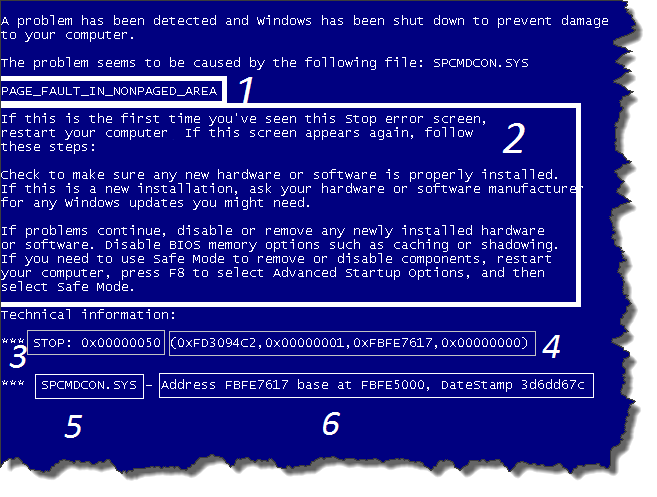
Пояснения:
- 1) Название ошибки
- 2) Рекомендации по устранению
- 3) код ошибки
- 4) Параметры ошибки
- 5) Название драйвера
- 6) Адрес ошибки
Жуть правда?=)
Если система смогла загрузиться после bsod, то в вашем случае ошибку можно считать не столь критичной, но в следующей раз, когда синий экран снова выскочит, то запишите на лист бумаги пункт №1 и номер № 3 показанный на скриншоте и с помощью этой статьи вы сможете разобраться, в чём причина возникновения такой штуки на вашем компьютере.
Если основываться на опыте многих программистов, такая ошибка вызвана отсутствием или несовместимостью драйверов с программным обеспечением. Только очень редко истинной причиной «синего экрана смерти » бывают аппаратные неисправности и если ваш компьютер столкнулся с такой проблемой, то не нужно готовить его к переустановке windows.
Причины возникновения синего экрана смерти
Давайте перечислим причины в связи, с чем может возникнуть bsodК первой группе относятся причины связанные с установкой программного обеспечения, а ко второй как физические, так и программные неисправности компьютера.
Группа A:
– Установка нового устройства (Оперативная память, видеокарта, hdd);
– Установка ServicePack’a или какого либо обновления windows;
– Обновление драйверов
Группа B:
- выход из строя жесткого диска, ОЗУ, видеокарты, блока питания…
- столкновение устройств компьютера (кабель от hdd может попасть в кулер );
- Перегрев процессора;
- Неподходящий драйвер;
- Конфликт драйверов;
- Не корректная прошивка BIOS
- недостаток свободного места на жестком диске;
- разгон производительности процессора и ОЗУ.
Если синий экран смерти появлялся пару раз, но после перезагрузке компьютера проблема исчезала, то на первый раз её можно проигнорировать, только в том случае если у вас стоит не лицензионный windows. Пиратские сборки всегда содержат в себе множество различных багов, который как раз могут выдавать Bsod не с того не сего.
Бывает что, работая за компьютером, он резко зависает и через несколько секунд появляется синий экран смерти. В таком случае необходимо разобраться, в чём заключается проблема и первым делом отключить автоматическую перезагрузку при критических ошибках Windows. Что для этого нужно сделать? Для начала запускаем windows в «Безопасном режиме » и проделываем следующие действия:
Для тех, у кого Windows XP:
Нажимаем правой кнопкой на «Мой компьютер » à затем выбираем пункт «Свойства » à вкладка «Дополнительно » à подгруппа «» à «Параметры ». В появившемся диалоге снимаем галочку с пункта “Выполнять автоматическую перезагрузку ” и включаем запись малых дампов памяти (находим группу “Запись отладочной информации” и в списке выбираем “Малый дамп памяти (64 КБ)”. В общем делаем всё как на скриншоте ниже:

Для тех, у кого Windows Vista 7:
Заходим в папку «Мой Компьютер » à затем в меню сверху выбираем «Свойства системы » à далее на панели слева «Защита системы » à вкладка «Дополнительно » à подгруппа «» à «Параметры ». В появившемся диалоге снимаем галочку “Выполнить автоматическую перезагрузку ” и включаем запись малых дампов памяти (ищем группу “Запись отладочной информации ” и в списке выбираем “Малый дамп памяти (128 КБ)”. В общем, делаем всё как на скриншоте ниже:

2). После перезагрузки записать код ошибки и проверить его здесь: http://bsodstop.ru/index.php/kod-bsod
3). Теперь вам нужно скачать утилиту «Blue_Screen_View » с помощью, которой вы определите драйвер, что вызывает Bsod. Скачать программу, а так же научиться её пользоваться можно пройдя по этой ссылке: http://www.oszone.net/10225/BlueScreenView

4). Далее гуглим драйвер, который является виновником торжества.
Если это драйвер видеокарты – обновляем или откатываем его, а если драйвер звука, материнской платы или сетевой карты – то его следует обновить или поставить более старую версию.
Если же это не помогло, тогда запоминаем название драйвера. В таблице, данной ниже, по этому же названию из ошибки ищем устройство или программу, к которой он принадлежит. Это необходимая процедура для выявления устройства или программы, драйвер, который вызвал крушение операционной системы. Если драйвер принадлежит ПО (программному обеспечению), его пере установка поможет разрешить проблему. В противном случае эту программку необходимо удалить и использовать более стабильный аналог. Если драйвер принадлежит к одной из систем ПК, его необходимо обновить. Зачастую откат на более раннюю версию может избавить от подобных проблем. На этом я думаю всё, теперь вам осталось поработать с таблицей.

В принципе это и есть развёрнутый ответ на вопрос
А теперь подведем итоги!
Как предотвратить синий экран смерти в будущем?
1. Всегда проверяйте, осталось ли свободное место на системном разделе жесткого диска. Если свободного места мало или вообще нет, то необходимо его увеличить, удалив ненужные данные;
2. Держите компьютер в чистоте и время от времени сканируйте компьютер антивирусом для удаления всевозможной дряни с него.

3. Постоянно обновляйтесь официально через сервер Microsoft, так как большинство ошибок возникают вследствие проблем ОС. А с новыми обновлениями все «дырки» системы закрываются

4. Если BSoD появился после установки драйверов, то их нужно заменить на более старые, проверенные. Если же после установки программы, то ее удаление решит вопрос. Также может пригодиться опция “Запуск последней удачной конфигурации системы ”.
5. Если экран смерти начал появляться, после того как Вы подключили новое устройство к системе, то необходимо проверить его на совместимость с Вашей ОС. Далее установить драйвера с официального сайта-производителя.
6. Поставьте настройки BIOS по умолчанию. Неправильные настройки BIOS’а могут привести к весьма печальным последствиям. И экран смерти это не самый плохой конец. Если Вы не уверенны в своих навыках, то в BIOS’е лучше ничего не менять. А обратиться к специалисту.
7. Очень часто причиной появления BSoD является неисправность ОЗУ. Для её проверки можно использовать тестирующие программы, например memtest86+. В случае обнаружения планку оперативной памяти следует заменить. При использовании в компьютере двух планок памяти и более, устранение неисправной карты устранит сбой.
8. Проверьте жесткий диск на наличие битых секторов и ошибок. По возможности восстановите ошибки и битые сектора стандартными средствами системы.

9. Необходимо избавиться от перегрева компонентов ПК. Почистите Ваш компьютер от пыли, смажьте все кулеры (процессорный, чипсетный, видеокарты, блока питания). При необходимости, установите дополнительные куллера, для организации правильного потока и циркуляции воздуха в системном блоке.
10. Проверьте правильность подключения кабелей и комплектующих. Посмотрите на их контакты, при необходимости почистите, продуйте и смажьте их.
11. В крайнем случае, переустановите операционную систему. Используйте только лицензионный диск операционной системы. Использование различных сборок приводит к постоянным проблемам. (хотя это уже наверно перебор=)) Сам никогда не пользовался лицензионной windows.
Напоследок хочу привести вам наиболее частые причины возникновения синего экрана смерти.
Популярные коды ошибок синего экрана смерти
DATA_BUS_ERROR – это ошибка, указывающая на неполадки в самом устройстве или в его оборудовании. Зачастую это проблемы с памятью. Одним из вариантов может стать причина неверного адреса физической или виртуальной памяти. Если вы апгрейдили свой компьютер, то может быть у вас установлено оборудование, не совместимое с системой, или же более вероятно, что проблема в драйверах. Если вы до возникновения ошибки делали обновления программного обеспечения или драйверов, то однозначно проблема в драйверах.Способ исправления : нужна правильная переустановка драйверов, чаще всего видеокарты (не исключено и любое другое устройство). Это уже касается обновления драйверов.
NTFS_FILE_SYSTEM – это проблема с записью и чтением с системного диска и системой файлов NTFS. Причиной этому может стать или большая фрагментация, или поврежденный кластер на диске. Не исключена проблема с видом FAT_FILE_SYSTEM, это по сути аналогичное, но только касается файловой системы FAT.
Способ исправления : нужно произвести дефрагментацию.
Одна из наиболее частых ошибок – KMODE_EXCEPTION_NOT_HANDLED. Эта ошибка идет со вторым ключом, который ссылается на проблемный драйвер или значение, которое стало причиной вызова ошибки.
В случае с Windows XP очень часто проблема решается сама. Если же такой вариант не прошел, значит что-то произошло с «поддержкой системы в аварийной ситуации». Следовательно, придется решать проблему вручную.
Способ исправления : существует несколько способов исправления. Многое зависит от значения второго ключа.
0×01Е – такой ключ свидетельствует о несовместимости драйверов или о неисправности устройств. Зачастую на синем экране можно увидеть названия файлов, указывающих на проблемные драйвера. Если вы пропишите название файла поисковую систему, то легко сможете определить драйвер, что выдает ошибки. Решением этой проблемы будет переустановка драйвера по инструкции.
Win32k.sys – этот ключ говорит о неправильном доступе с третьей стороны. Может быть, стоит специальная отдельная программа для такого подключения. Для исправления вам нужно с помощью F8 загрузиться в безопасном режиме и начисто удалить программу.
Очень интересно, что могут быть даже такие проблемы, как несовместимость микропрограммного обеспечения. Короче говоря, старый BIOS не адаптирован под современное железо. Решением проблемы станет обновление BIOS. Такой информации полно в интернете, поэтому и с этой задачей вы справитесь.
Вам предоставлен список решений, которые смогут вам помочь эффективно разобраться с этой проблемой. Обязательно возьмите на заметку, что если в безопасном режиме (загрузка через F8) вход в систему производится, то проблему стоит искать в драйверах или ПО. Если вход в систему не может выполниться не при каких условиях, то ищите проблему в железе или в BIOS.
IRQL_NOT_LESS_OR_EQUAL – ошибка при неправильном значении или расположении памяти. Как правило, она выскакивает в виде STOP 0x0000000A память не может быть Read.
Перед тем как начать рассматривать эту ошибку нужно проверить драйвера. Было ли произведено обновление драйверов или инсталляция новых программ? Деинсталлируйте их или же сделайте откат на более раннюю версию.
Если проблема будет решена, то была неполадка в несовместимости программ. Если же проблема не была решена, и вы ничего не обновили, то при загрузке системы попробуйте выбрать загрузку последней удачной конфигурации, которая вызывается клавишой F8. Может быть у вас произошел сбой, и вам поможет откат. Если ничего не изменилось, то, к сожалению, придется переустановить систему.
Некорректное завершение сеанса также может стать причиной проблемы, но в таком случае вы должны попробовать выполнить загрузку последней удачной конфигурации.
PAGE_FAULT_IN_NONPAGED_AREA – ошибка, которую вызвало отсутствие запрашиваемых данных. В самых частых случаях причиной проблемы стает ОЗУ, его некорректная работа или сбой. Возможно еще может быть проблема с антивирусом или в системной службе.
Способ исправления : можно попробовать выполнить загрузку в безопасном режиме и очистить недавно установленное программное обеспечение.
Если же загрузка по неизвестным причинам не может выполниться, то смените планку памяти и попытайтесь загрузиться. Но в BIOS нужно предварительно сделать сброс, может быть проблема в разгоне.
Вы должны понимать, что это далеко не весь список ошибок, которые могут оказаться на вашем синем экране смерти. Здесь были перечислены наиболее часто встречающиеся коды ошибок Bsod.
Чтобы не писать большие талмуды, вы можете в поисковике прописать любую ошибку и попытаться найти ее решение. Не стоит также забывать о ключевых параметрах, которые выкидывает ошибка.
Так как же поставить диагноз любой ошибке и назначить правильное решение?
Существует одно не писаное правило для анализа ошибок BIOS, – в любой системе на пустом месте не возникнет ни одна ошибка.
Самый быстрый и эффективный способ определения большинства системных ошибок – это вспомнить ранее совершенные действия на ПК (которые появились ранее появления синего экрана). Когда вы сможете восстановить все совершенные ошибки в системе, то вы сможете устранить неполадку.
Ключевые факторы, из-за которых всплывают ошибки BSoD.
Вы приобрели новый компьютер, и после первого же запуска у вас стал появляться синий экран смерти. Но ведь до этого вы же еще ничего толком не установили.
Способ решения
: безо всяких сомнений смело можете относить компьютер в сервис. И пусть в доказательство попробуют указать на причину и в вашем присутствии продемонстрируют, насколько хорошо работает компьютер.
Опять-таки вы только недавно приобрели компьютер. Все шло как по маслу. Но через некоторое время вы установили пару программ и после этого вы увидели синий экран смерти.
Способ решения
: выполните загрузку в безопасном режиме, деинсталлируйте программы и драйвера.
Может быть, что и антивирус находит плохое взаимодействие с определенными программами. Можно попробовать на время его выключить и попытаться повторить установку программы. Если на этот раз операция закончилась успехом, то в список доверенных программ в антивирусе следует ее добавить.
У вас по нынешним меркам старый компьютер, поэтому вы приняли решение его апгрейдить. После проведенного апгрейда и установленных драйверов стал появляться синий экран.
Способ решения: в любом случае проблема в HDD, на вряд ли она физическая, так что вам должно помочь обновление файловой системы. Дабы успешно войти в систему, нужно будет из автозапуска убрать программы.
Все сливки в интернете на тему «bsod» я собрал здесь, два копирайтера писали текст, а потом я ещё его приводил в читабельное состояние. Думаю получилось очень даже не плохо!
P . S .
На этом у меня всё дорогие друзья! Я надеюсь теперь вы получили полный объём знания о том, . Кстати как вам статьи на компьютерную тематику? Устал постоянно писать о SEO вот развеиваюсь потихонечку =) Кто в первые на блоге подписывается на его обновления , а кто нет, оставляет комментарий=)
Любой рядовой пользователь ПК, хотя бы раз в своей жизни, слышал про , его еще называют BSoD . А некоторых он даже сумел застать врасплох. Это явление, которое стало синонимом выхода из строя компьютера, которым часто пугают неопытных юзеров, на самом деле и не такое страшное это явление, как может показаться вам на первый взгляд. Что же это такое? Почему возникает синий экран смерти? Сегодня мы поговорим об этом и вы узнаете, что может к нему привести и как справиться с этой напастью.
Что представляет из себя эта ошибка?
Можно сказать, что таким образом операционная система сообщает о возникновении фатальной ошибки. Но не просто сообщает, а указывает какая конкретно ошибка произошла и возможные способы ее решения. Как видите, это очень полезная штука. И полезна она не только той информацией, которую несет в себе, но и своевременной остановкой всех процессов на компьютере, который просто останавливает свою деятельность. Такая функция позволяет спасти системные файлы ОС от повреждения и искажения, а также спасает все ваше оборудование от выхода из строя.
Довольно часто такую ошибку можно вылечить простой перезагрузкой компьютера. Ведь вызвать ее могли некорректно обработанные файлы, или неверно переданные пакеты, внутри локальной сети. А вот если случается так, что фатальная ошибка регулярно появляется и никакой перезагрузкой от этого не удалось избавиться, то тут проблемы могут быть по серьезнее. Скорее всего, это будет исходить из аппаратной части: возможные повреждения драйверов, модулей оперативной памяти, нарушение файловой системы и даже выход из строя жесткого диска.
Но все же, та или иная неполадка не останется для нас загадкой, ведь система обязательно нам подскажет, где следует ее подлечить. О том, или ином типе фатальной ошибки, мы можем узнать через специальные , которые выводит нам синий экран, а именно первые две строчки. К примеру, может появиться такое сообщение:
STOP 0х0000006B (0хC0000022, 0х00000000, 0х00000000, 0х00000000) PROCESS1_INITIALIZATION_FAILED
где: 0x00000000 - коды, которые определяют характер данной ошибки в BSoD.
Следует учитывать такой важный момент, что функция вывода экрана BSoD может отключена в вашей ОС. В таком случае, при появлении критических проблем или ошибок, компьютер выполнит перезагрузку, и вы так и не сможете узнаеть, что послужило причиной этому. Особенно это будет проблемой, если компьютер начнет перезагружаться каждый раз вскоре после включения. Поэтому, рекомендуется отключить автоматическую перезагрузку. Для этого, в свойствах «Мой компьютер», заходим на вкладку дополнительных настроек. После чего находим в поле загрузки и восстановления кнопочку параметров, нажимаем ее и в окне, которое открылось, снимаем «чек бокс» с пункта «Выполнить автоматическую перезагрузку».
Причины возникновения BSoD
Их можно разделить на две группы. Первая группа – появление BSoD вследствие установки какого-либо программного обеспечения. Вторая группа – Неисправности персонального компьютера программного или физического характера.
Группа А:
- Добавление нового оборудования к уже установленному. Это может быть жесткий диск, видеокарта, оперативная память и т. д;
- Установка обновлений Windows;
- Обновление имеющихся драйверов.
Группа В:
- Поломка одного из элементов компьютера (оперативной памяти, блока питания, видеокарты, жесткого диска и т. д.);
- Соприкосновение некоторых устройств. Примером может служитm попадание кабеля жесткого диска в лопасти кулера;
- Чрезмерный перегрев процессора;
- Несоответствие драйвера конкретному устройству;
- Конфликт драйверов;
- Малое количество свободного места на винчестере;
- Результат разгона производительности оперативной памяти или процессора;
- Неподходящая прошивка BIOS.
Бывают случаи, когда после нескольких перезагрузок проблема появления BSoD исчезает сама собой. В таком случае ее можно проигнорировать и не совершать никаких действий. Но это касается только тех компьютеров, на которых установлена пиратская версия Windows. Пиратские сборки подразумевают наличие большого количества всевозможных багов. Именно они и могут вызывать появление BSoD без веских на то причин.
Иногда синий экран смерти появляется спустя несколько секунд после зависания компьютера. В этом случае необходимо определить истоки проблемы. В первую очередь нужно отключить автоматическую перезагрузку операционной системы при возникновении критических ошибок операционной системы. Что это может дать? Первый шаг – запуск Windows в безопасном режиме. Далее, необходимо совершить следующее:
Для компьютеров с установленной Window XP:
Наводим курсор на «Мой компьютер» и нажимаем на правую кнопку мыши. В появившемся меню выбираем пункт «Свойства». Открывается панель. В ее левой части находится «Защита системы». Нажимаем. Потом переходим на вкладку «Дополнительно» и открываем подгруппу «Параметры». Здесь необходимо убрать галочку напротив пункта «Выполнять автоматическую перезагрузку». Также нужно включить запись маленьких дампов памяти. Это делается в группе «Запись отладочной информации». Из списка нам надо выбрать «Малый дамп памяти».
Для компьютеров с Windows 7 или Vista:
Открываем «Мой компьютер». В верхней части выбираем «Свойства», переходим на вкладку «Дополнительно». Нас интересует подгруппа «Загрузка и восстановление». В этой подгруппе находится пункт «Параметры». В появившемся окне убираем галочку «Выполнять автоматическую перезагрузку» и выключаем запись малых дампов (делается так же, как в операционной системе Windows XP). После этого нужно перезагрузить компьютер.
После этого нужно перезагрузить компьютер.
Перезагрузив компьютер вы сможете увидеть код ошибки. Лучше его записать на листок. Для проверки кода используем ресурс bsodstop.ru/index.php/kod-bsod .
Для определения драйвера, из-за которого появляется синий экран смерти, нам понадобится программа «Blue Screen View». Пройдя по ссылке www.oszone.net/10225/BlueScreenView , можно скачать эту утилиту и ознакомится с инструкцией ее использования.
 После этого, воспользовавшись поисковыми системами, находим в интернете проблемный драйвер. Если драйвер отвечает за корректную работу видеокарты, то его нужно обновить или откатить до прошлой версии. Если виновником BSoD является драйвер звуковой, сетевой карты или материнки, то его необходимо обновить или установить более позднюю версию.
После этого, воспользовавшись поисковыми системами, находим в интернете проблемный драйвер. Если драйвер отвечает за корректную работу видеокарты, то его нужно обновить или откатить до прошлой версии. Если виновником BSoD является драйвер звуковой, сетевой карты или материнки, то его необходимо обновить или установить более позднюю версию.
Если такой подход не дал результатов, то нужно запомнить название драйвера. В приведенной ниже таблице представлены наименования драйверов и соответствующий им коды ошибок. С ее помощью можно определить программу или устройство, к которой принадлежит драйвер. Это позволит определить конкретную программу или устройство, драйвер которой вызывает крушение Windows. В случае принадлежности драйвера к программному обеспечению его следует переустановить. Это может помочь решить проблему. Если переустановка не помогла, то программа подлежит удалению. Вместо нее лучше установить аналогичную, но более стабильную утилиту. Если драйвер является частью системы ПК, то его надо обновить. Часто проблему можно решить с помощью отката к более поздней версии драйвера. Вот, пожалуй, и все.
 Все вышесказанное позволяет решить проблему появления BSoD. Теперь можно подвести итоги.
Все вышесказанное позволяет решить проблему появления BSoD. Теперь можно подвести итоги.
Что нужно сделать, чтобы избежать появления BSoD в будущем?

Помимо причин неполадок, «синий экран» сообщает и возможные способы их устранения. Хочется заметить, что самой распространенной причиной возникновения «экрана смерти» являются самые различные аппаратные проблемы. Обычно что-то не так с вашим оборудованием, или программами, которые непосредственно взаимодействуют с ним.
Рассмотрим все ошибки синего экрана смерти
Вы прямо сейчас можете нажать сочетание клавиш Ctrl+F , и в появившейся строке поиска начать вводить код ошибки, которая появилась у вас. Это поиск по странице, если описание вашей ошибки есть на этой странице, то вы его увидите.
Ошибка, которая возникла в самом ядре установленной операционной системы. Нужно убедиться в том, что у вас установлены драйвера и работают они корректно. Вероятна так же причина из-за нехватки оперативной памяти: оперативной или на винчестере.
Некорректная обработка данных в виртуальной памяти, связанной с процессом IRQ. Скорее всего, один из драйверов работает с ошибкой. Следует переустановить драйвера. Иногда может возникнуть ошибка из-за неисправности оборудования, но это очень редко. Возможные параметры ошибки: 1 — неверное обращение к адресу; 2 — процесс IRQL, через который производилось обращение к памяти; 3 — как именно процесс обратился к памяти: 0-производилось чтение; 1-выполнялась запись памяти; 4 — инструкция, которая выполняла запрос к памяти.
Довольно распространенный случай. Как правило, код ошибки может указать на конкретный драйвер или функцию, из-за которого возникла фатальная ошибка. Поэтому стоит всегда обращать внимание, кроме имени драйвера, еще на адрес, который содержит ошибку. Это будет выглядеть, чаще всего, в виде кода исключения 0х80000003. Что будет означать инициализацию обработчика в момент обращения к памяти и загрузку системы с /NODEBUG ключа. Такая ошибка не может появляться постоянно. Если же это происходит, необходимо убедиться в том, что отладчик подключен и система выполняет загрузку с /DEBUG ключа. Если у вас стоит не Intel система, то адрес будет выглядеть так: 0XBFC0304. Такой адрес исключения будет означать, что ошибка вызвана кэшированием процессора. При постоянном возникновении такой ошибки, необходимо обратится за помощью к производителю вашего процессора. Возможные параметры: 1 — положительная ситуация; 2 — адрес где произошел сбой; 3 — Параметр 0 - исключение; 4 — Параметр 1 - исключение.
Из этой строчки видно, что ошибка связанна с АРС счетчиком. При этой ошибке стоит проверить каждую файловую систему на вашем компьютере (все что есть), к примеру, воспользовавшись комплектом EMRD. Необходимо, что бы текущий IRQL равнялся нулю. В случае, когда это не так, то может нарушится определенная очередность выгрузки драйверов, приведя к ошибке и «синему экрану». Вспомните, что в последний раз было установлено на ПК, какие драйвера. Такая ошибка может быть связанна с серьезной проблемой драйверов. Три параметра ошибки: 1 — адрес в момент сбоя; 2 — сбойная нить APC; 3 — текущий IRQ уровень.
Сбой обработки данных на жестком диске, в разделе формата FAT. Возможно повреждение файловой системы, неправильное чтение, или запись, наличие «битых» секторов на диске. Некоторые программы, которые работают с разделами и файловыми системами, могут приводить к такой ошибке.
Сбой обработки данных на жестком диске, в разделе формата NTFS. Возможно повреждение файловой системы, неправильное чтение, или запись, наличие «битых» секторов на диске. Некоторые программы, которые работают с разделами и файловыми системами, могут приводить к такой ошибке.
Отказ в работе I/O Request Packet (IRP). Такое случается при неверном заполнении полей, по сравнению с сохраненным состоянием IRP. К примеру, отключение IRP, в момент ожидания драйвера от него команды.
Параметры: 1 - адрес нерабочего IRP;
Переполнение стека ядра. Драйвер ядра начал занимать критические объемы стека. Вполне возможно, даже повреждение ядра.
Такое сообщение говорит нам о том, что драйвер обратился к несуществующему адресу оперативной памяти. Неудачная инициализация системы (нулевая фаза). Необходимо определить больше подробностей, при такой ошибке, тщательно все изучить. Это связанно с тем, что ошибка не указывает на конкретную проблему.
Неудачная инициализация системы на поздней стадии (фаза один). Ошибка носит общий характер, причину необходимо установить самостоятельно.
Параметры:
1 — код, указывающий причину незавершенной инициализации;
2 — точка INIT.C, в которой произошла ошибка.
Возникает, при вызове высокоуровневым драйвером, низкоуровневого драйвера, в тот момент, когда нет свободного места в области стека. Из-за этого низкоуровневый драйвер не достигает необходимых параметров, по причине их отсутствия и потери части пакетов. Такое может случиться при повреждении блоков памяти стека. Проверьте на наличие ошибок все драйвера и память.
Параметр:
1 — адрес, по которому произошла ошибка.
Ошибка, связанная с вызовом драйвера. Была попытка драйвером выполнить удаление компонента своего устройства, в момент, когда за этим компонентом были не выполненные задачи и его счетчик обращений не был равен нулю.
Параметр:
1 - адрес компонента.
В случае несимметричности мультипроцессорной системы. Возникает, когда в системе установлены процессоры разного уровня и типа, а также различные параметры вычислений с плавучей точкой на разных процессорах.
Нехватка точек доступа к файлу подкачки. Возникает, когда драйвер, работающий с файлом подкачки, не очищает его, вызывая тем самым переполнение. Иногда, причиной может быть фрагментация раздела swap.
Ошибка драйвера связанная с недостаточными размерами области получателя MDL, что бы отображать пределы адресов, в момент вызова функции IoBuildPartialMdl() и определения источника MDL.
Отказ выполнения функции, для драйвера, связанной с выделением места в Must Suceed Pool. Необходима переустановка драйвера системы.
Параметры ошибки:
1 - требуемое место;
2 - номер страницы, которая используется;
3 - количество страниц в запросе;
4 - количество страниц, которые доступны.
Попытка драйвера завершить IRP в момент, когда тот уже был завершен. Возможно драйвер несколько раз завершал одну и ту же операцию. Иногда, это может произойти, когда сразу два драйвера попытались завершить одну и ту же операцию. Одному из них это не удалось. Довольно непростая ошибка, для диагностирования.
Ее параметр:
1 - адрес, по которому произошел сбой.
Пакет завис на стадии отмены, но при этому уже не относится к драйверу и теперь является не завершенным.
Параметр:
1 - адрес пакета.
Ошибка обращения к памяти, прерывания IRQ отключены. То же что и у ошибки 0x0000000A.
Фатальная не распознанная ошибка. Скорее всего возможные причины такие, как и у 0xC0000218, 0х0000022A или 0xC0000221.
Недостаточно страничной памяти, операция не может быть завершена. Убедитесь в том, что на вашем диске есть свободное место. Попробуйте переустановить драйвер.
Основные параметры:
1 - количество задействованных страниц;
2 - физическое количество страниц на ПК;
3 - расширенное значение страниц;
4 - общая величина страниц.
Повреждение структуры ввода/вывода драйвера.
Основные параметры:
1 - значение 1;
2 - поврежденное значение заголовка страницы;
3 - количество доступных страниц;
1 - второе значение;
2 - данные для удаления;
3 - максимально возможное число физических страниц;
4 - результаты удаления данных.
Не удалось найти запрошенную в памяти информацию. Информация, которая отсутствует, с пометкой, запрещающей запись в файл подкачки.
Параметр:
1 - адрес ошибки.
Проблема в оборудовании, или в самой системе. В связи с чем не удалось выполнить чтение файлов реестра. Так же может быть связанна с переполнением библиотек Менеджера Безопасности Аккаунтов, и необходимо убедиться в том, что является ли машина PDC, или BDC.
Параметры:
1 - адрес ошибки 1;
2 - адрес ошибки 2;
3 - адрес библиотеки;
4 - указывает на поврежденные библиотеки (возвращает код HvCheckHive’а).
Загрузка системы с восстановленного раздела массива, при этом библиотеки сообщают о исправности зеркала, что не является действительностью. Необходимо загрузиться с настоящих библиотек что находятся в теневой копии.
Нехватка места, для корректной работы файлов реестра. Данная ошибка не может произойти, так как для работы реестра, еще при загрузке системы выделяется достаточно пространства (места).
Параметры: 1 - пять;
2 - Указывает на NTOS\CONFIG\CMSYSINI, который потерпел неудачу.
Ошибка инициализации устройства ввода или вывода, по неизвестной причине. Может возникать, если при установке системы было неправильно определено оборудование ПК, или произведены изменения конфигурации самим пользователем.
Ошибка инициализации системы процессом:
1 - код процесса;
2 - указывает место в NTOS\PS\PSINIT.C, где произошла ошибка.
Указывает на точку в NTOS\INIT\INIT.C, где обнаружена ошибка.
Параметр:
1 - код сессии, которая определила не удачную инициализацию системы.
Повреждение одного из файлов реестра. Могут быть повреждены: SOFTWARE, SECURITY, SAM. Убедитесь, что достаточно свободного места на диске и достаточно оперативной памяти.
Повреждение файла реестра SYSTEM, который загружается через NTLDR. Другие причины, могут быть связанны, с отсутствием некоторых ключей и параметров реестра. Попробуйте загрузить последний удачный вариант. В крайнем случае придется воспользоваться спасательным диском, или даже переустановкой системы.
В момент инициализации реестра не удалось записать дополнительные параметры в файлы SYSTEM и SYSTEM.ALT. Возможно возникновение данной ошибки из-за отсутствия свободного просранства на диске.
Возникает, когда происходит не полная выгрузка драйвера, после операции ввода/вывода.
Основные параметры:
1 - адрес процесса, в котором обнаружена ошибка;
2 - количество страниц, что закрылись;
3 - резерв страниц;
Сбой чтения страницы ядра. Возможно есть сбойный блок виртуальной памяти, или возникла ошибка контроллера диска. Нулевые значения первых двух параметров, говорят о том, что местоположение ошибки не найдено. Это может говорить о наличии плохого оборудования.
Статус c0000009a - нехватка системных ресурсов.
Статус c000009c, или C000016AL - может говорить о поврежденном блоке памяти. Попробуйте перезагрузить компьютер.
Статус c0000185 - проверьте подключение и работоспособность SCSI-устройства.
Параметры: 1 - 0;
3 - значение PTE, в момент ошибки;
4 - адрес ошибки.
1 - код статуса;
2 - код статуса;
3 - страница виртуальной памяти;
4 - смещение в файле подкачки.
Тип и конфигурация HAL не могут подойти к ядру ОС, или к оборудованию. Возможно связанно с некорректными изменениями в файлах NTOSKRNL.EXE либо HAL.DLL.
Ошибка чтения страницы ядром. Ошибка может быть связанна с проблемами памяти.
Параметры:
1 - тип блокировки;
2 - статус ошибки (код ввода/вывода);
3 - адрес текущего процесса;
4 - адрес блока памяти, который не перемещен в файл подкачки.
Ошибка инициализации загрузочного устройства, с которого система загружалась. Ошибка чтения файловой системой данного устройства, или невозможность инициализироваться. Ошибка чтения информации с устройства, структуры файловой системы. Если ошибка возникла в момент установки ОС, то возможно система не поддерживает данный диск или SCSI контроллер. Иногда ошибка возникает при установке нового адаптера, или контроллера. Если у вас х86 система, то достаточно отредактировать файл BOOT.INI.
Параметр:
1 - указывает на объект устройства, или ARC.
Недостаточно оперативной памяти (ОЗУ), для запуска ядра. Необходимо 5 МВ.
Параметры: 1 - номера физических страниц;
2 - нижняя страница;
3 - верхняя страница;
Неисправность оборудования, или ошибка драйвера. Возможна нехватка свободного места на диске. Иногда возникает при обновлении ОС. Необходимо обновить драйвера на оборудования, скачав новые с сайтов производителей.
Исключение непредвидимого действия в режиме ядра, или прерывания, из-за которого ядро не запускаеться. Возникла ошибка, с которой ядру не удалось справиться. Может быть связанна с некачественными блоками оперативной памяти, или разгоном процессора. Можно попробовать отменить функцию синхронной передачи данных в БИОСе.
Неверная инициализация ядра, на данном оборудовании. HAL выведет всю имеющуюся информацию, по данной проблеме. Рекомендуется обратиться к производителю оборудования за технической поддержкой.
Может возникнуть в начальных версиях Windows NT, при загрузке установщика. Скорее всего, вы никогда не столкнетесь с данной ошибкой.
Контрольная сумма MBR, не совпала с контрольной суммой загрузчика. Скорее всего, у вас вирус. На всякий случай просканируйте загрузочный сектор диска антивирусом, загрузившись с Live-CD.
Параметры:
1 - Сигнатура диска в MBR;
2 - Контрольная сумма MBR, записанная в osloader;
3 - Контрольная сумма MBR, записанная в системе.
Установлены несовместимые блоки оперативной памяти, или неисправные. Сделайте диагностику блоков, замените поврежденные.
Ошибка инициализации, во время нулевой фазы, менеджера Plug and Play в режиме ядра. Необходимо проверить оборудование.
Ошибка, при загрузке одно процессорного драйвера, в много процессорной системе.
Параметр:
1 - адрес драйвера.
Попытка, критическими компонентами системы, закрыть дескриптор, являющийся недействительным. Основные параметры:
1 - дескриптор;
2 - 0 - закрыт защищенный дескриптор;
1 - закрыт не правильный дескриптор.
Существующая нить имеет блокированный стек. Проблема связанна с драйвером оборудования.
Проблема с драйвером оборудования.
Закончился пробный период Windows.
Основные параметры:
1 - дата установки (нижние 32-бита);
2 - дата установки (верхние 32-бита);
3 - триал период.
Ошибка вызова ExInitializeRegion, или ExInterlockedExtendRegion. Связанно с неправильными параметрами.
Нарушение лицензионного соглашения. Может произойти при попытке смены типа продукта, продлении пробного периода системы.
Ошибка при чтении, или записи данных на носитель формата UDFS. Возможно повреждена файловая система, битые сектора на диске. Или возможно возникновение ошибки, в связи с некорректной работой софта, который работает и изменяет структуру файловой системы.
Ошибка связанна с неполадками в «железе» ПК. Возможна неправильная конфигурация, разгон, перегрев компонентов, проблемы с питанием.
Многие из вас уже, наверное, не раз слышали от друзей и знакомых о таком понятии как, синий экран смерти Windows 7 , который появлялся у них на компьютере, еще его называют BSOD (Blue Screen of Death ).С появлением синего экрана, Windows предупреждает нас о том, что , и их желательно своевременно устранить. На экране смерти изображены коды ошибок, по которым можно понять из-за чего она происходит, а из этого делать вывод, какой компонент компьютера дает сбой или же проблема программного характера.
Если ваш компьютер с Windows 7 начал выдавать BSOD, то нам с вами необходимо понять, из-за чего он появляется, а для этого нужно записать код ошибки себе в блокнот или сфотографировать экран монитора, а потом уже, заполнив данные ошибки, в строке поиска или , ищем что она означает или же полностью читаем статью, в ней вы найдете коды самых распространенных ошибок из-за которых появляется синий экран смерти. Но для начала, мы с вами проведем подготовительные работы.
Для того, чтобы нам с вами успеть записать или сфотографировать код ошибки синего экрана нужно проделать некоторые настройки системы.
Нужно выключить перезагрузку ПК при появлении ошибки, а так же включить запись отладочной информации в дамп памяти.
- Дамп памяти — содержимое оперативной памяти в определенный момент времени, скажем так специальный образ.
- Малый дамп памяти — часть памяти, которая записывается на жесткий диск во время сбоев, там остается только самая важная информация.
Для того, чтобы перейти к настройкам системы открываем «Пуск» выбираем пункт «Компьютер», жмем на нем правой кнопкой мыши и выбираем «Свойства»
Далее открываем пункт «Дополнительные параметры системы»
Откроется новое окно, в котором выбираем вкладку «Дополнительно» и жмем кнопку «Параметры» в пункте «Загрузка и восстановление»
Далее смотрим раздел «Запись отладочной информации» там нужно выбрать «Малый дамп памяти 256 KB»
Теперь ваш компьютер настроен, при следующем сбое он не перезагрузитcя, и вы спокойно сможете записать код ошибки или сфотографировать её.
Cиний экран смерти, коды ошибок Windows 7
Давайте теперь рассмотрим самые распространенные коды ошибок.

- KMODE EXCEPTION NOT HANDLED – такую ошибку компьютер выдает в том случае, если есть проблема с аппаратной частью (например, вышел из строя какой либо компонент компьютера) или проблема с драйверами.
- NTFS FILE SYSTEM – проблемы с файловой системой жесткого диска, данная проблема может возникнуть в нескольких случаях:
* наличие вирусов в загрузочной области жесткого диска
* повреждение структуры файловой системы.
- INACCESSIBLE BOOT DEVICE – при появлении данной ошибки, операционная система Windows говорит о том, что не смогла получить доступ к загрузочному разделу диска. Проблем, вызвавших данную ошибку может быть множество. Например, проблема в аппаратной части ПК: поврежден винчестер, неисправен контроллер, неисправны отдельные компоненты компьютера или же проблема программная: вирусы или ошибки файловой системы.
- IRQL NOT LESS OR EQUAL – данная ошибка может появиться при проблеме с драйверами или какой-нибудь системной службой Windows
- PAGE FAULT IN NONPAGED AREA – синий экран смерти с данным кодом означает, что данные, которые ищет система отсутствуют в памяти, соответственно, когда операционная система обращается, например, к данным в файле подкачки, но там ничего нет, то появится такая ошибка. Ошибка часто появляется из-за проблем с ОЗУ, ошибками системных служб Windows или же из-за поврежденной файловой системы.
- KERNEL DATA INPAGE ERROR – операционной системе не получается считать данные из памяти. Данную ошибку может вызвать сбоящая оперативная память, проблемы с жестким диском из-за нечитаемых секторов или проблемы контроллера HDD.
- KERNEL STACK INPAGE ERROR – ОС не смогла прочитать файл подкачки, и записать данные на жесткий диск. Основные причины данной ошибки: проблема с оперативной памятью или жестким диском.
- UNEXPECTED KERNEL MODE TRAP – ошибка, появляющаяся на уровне ядра системы. Причины, вызвавшие её, могут быть как аппаратные, так и программные.
- STATUS SYSTEM PROCESS TERMINATED – ошибка, вызванная программным сбоем, проблемы в работе системных служб, работе драйверов или приложениями
- DATA BUS ERROR – синий экран появляется при сбоях в ОЗУ или при сбоях в работе видеоадаптера.
Синий экран смерти Windows 7, что делать?

После того, как мы с вами определили, какая ошибка у нас появляется, нам нужно установить причину из-за, которой наш компьютер начал давать сбои. Для этого, необходимо вспомнить, какие последние изменения происходили на вашем компьютер. Возможно, вы установили новую программу или обновили драйвера на какое-нибудь устройство. Чтобы исключить человеческий фактор, нужно удалить последние установленные программы, а также откатить драйвера до предыдущих версий. Если же ошибки начали появляться после установки нового железа в системный блок, то нужно отключить его и понаблюдать за работой компьютера.
Для того, чтобы устранить ошибку, вызванную программным сбоем, нужно попробовать выполнить следующие действия.
- Откатить установленные новые драйвера до предыдущей версии;
- Выполнить запуск Windows c последней удачной конфигурацией;
- Выполнить восстановление системы, использовав стандартную функцию Windows.
Советую проверить объём оставшегося свободного места на системном разделе жесткого диска, так как маленький объём памяти может вызвать сбои в работе системы. Не забудьте проверить компьютер на наличие вирусов, для этого можно воспользоваться бесплатной утилитой Dr.Web Cureit или утилитой от лаборатории Касперского KVRT. Если синий экран смерти продолжает появляться рекомендую установить последний пакет обновлений Windows 7.
Сбросьте настройки BIOS по умолчанию, возможно был выполнен неправильный разгон компонентов компьютера, из-за чего железо работает на неправильных настройках, отличающихся от заводских, тем самым давая сбои при работе. Для сброса настроек нужно зайти в BIOS, нажать клавишу F5 и для сохранения настроек F10. Компьютер должен перезагрузиться и применить новые настройки.
Если вы недавно лазили во внутренности системного блока для чистки от пыли, то возможно, где-то неправильно или не плотно подключили какой-нибудь разъем. Для исключения подобного рода проблем вытащите оперативную память с разъемов и вставьте обратно до щелчка. Так же проверьте соединение всех шлейфов, вытащите и другие компоненты, установленные в системном блоке и снова подключите.
Для того, чтобы исключить сбои оперативной памяти и жесткого диска, выполните для них стресс тест, например, программой Aida. Если компоненты не пройдут данный тест, то нужно заменить их на заведомо исправные и проверить работу компьютера.
На этом у меня все, теперь вы знаете что делать при синем экране смерти Windows 7.
Что значат ошибки виндоуз синий экран смерти?
Случаются такие ситуации, когда Windows XP самостоятельно перезагружается, что вызвано какой-то проблемой, ставящей под сомнение нормальное функционирование операционной системы. Чем это может быть спровоцировано, и как это предотвратить? В первую очередь, необходимо исключить возможность автоматической перезагрузки, чтобы система показала сообщение о произошедшей ошибке. Сделать это вы можете, используя такой путь: Пуск / Панель управления / Система / Дополнительно / Загрузка и восстановление / Параметры. Находим и убираем отметку «Выполнить автоматическую перезагрузку» в поле «Отказ системы». После этого, в случае ошибки, система не будете перезагружаться, а лишь выдаст на экран подробное сообщение. Однако и здесь кроется небольшая проблема: когда была выпущена русскоязычная Windows XP, разработчики почему-то исключили английский текст и из сообщений об ошибке. В результате перед нами уже всем, наверное, известный голубой экран смерти, представляющий собой, в основном, набор непонятных белых символов на синем фоне. Проблема в системе может случиться из-за чего угодно: оборудования, драйверов, некачественного программного обеспечения. Узнать причину в таком случае крайне сложно, так как текст на голубом экране невозможно прочитать, хотя он и несет очень важную и нужную информацию. Содержание текста может меняться в зависимости от ошибки, а вот формат всегда одинаков: имя ошибки, советы по ее устранению (далеко не всегда эффективные), номер и характеристики ошибки. Для большей наглядности рассмотрим следующий пример:
STOP: 0x000000D1 (0x00000000, 0x000000000, 0x00000000, 0xF8BCC2A4)
После слова STOP как раз и указаны последние из вышеописанных пунктов – номер (0x000000D1) и параметры ошибки (информация в скобках) в шестнадцатеричной системе. Кстати, ошибка, взятая в пример, - одна из самых распространенных. Она появляется в случае обращения к защищенному адресу памяти, недоступному для системы. Следующие данные – параметры – сигнализируют о таких характеристиках, как адрес ячейки памяти, по которому производилось обращение, номер прерывания, тип операции и адрес вызова. Иногда в конце экрана можно обнаружить имя драйвера, спровоцировавшего ошибку:
Nwiz.sys - Addres F8BCCA44 base at F8BCC000, DateStamp 33bb8f1d
Но не всегда данный драйвер необходимо заменять, иногда причиной неполадки является другая программа, виновная в отказе системы. В этом случае драйвер совершил правильную операцию, но система уже не смогла ее адекватно воспринять. Чтобы устранить неполадки, попробуйте запустить систему, выбрав защищенный режим, и отключить программу, спровоцировавшую сбой, или же удалить службу, используя консоль восстановления. Если вам не удалось зафиксировать код ошибки (система перезагружается автоматически), можно найти его следующим образом: Пуск / Панель управления / Администрирование / Просмотр событий / Система. Здесь вы найдете системный журнал, где, в большинстве случаев, сохраняется информация о номере и параметрах ошибки.
Если во время работы компьютера возникает системная ошибка, может появиться синий экран так называемый BSoD.
Рис. 1. Синий экран (BSoD)
Синий экран смерти (англ. Blue Screen of Death, BSoD) - сообщения о критической системной ошибке в операционных системах Microsoft Windows.
из синего экрана можно извлечь следующую информацию:
1. Наименование ошибки («1» на рисунке);
2. Параметры, поясняющие ошибку (цифры после слова STOP), значение параметров зависит от кода ошибки («2» на рисунке);
3. Адрес места ошибки и название драйвера, в котором возможно произошла ошибка («3» на рисунке);
А что обозначают эти параметры?привидем эту информацию ниже
Жирным шрифтом выделены коды ошибок которые могут встретиться:
0x0000000A
1 - адрес, по которому выполнено ошибочное обращение
2 - IRQL, который использовалcя для обращения к памяти
3 - тип доступа к памяти: 0 = операция чтения, 1 = операция записи
4 - адрес инструкции, которая затребовала доступ к памяти по данному адресу
Процесс, выполняемый в режиме ядра, или драйвер попытались обратиться к ячейке памяти, не имея к ней доступа. Эта ошибка возникает при сбойном (несовместимом) оборудовании или программным обеспечением. Обратите внимание на имя драйвера внизу экрана - это даёт шанс устранить проблему. Если подобная ошибка появляется в процессе установки, дело может быть в несовместимости ПО, антивирусной программе. Наиболее частая причина возникновения - драйвер устройства обращается к защищённой области памяти.
0x0000000D
1 - связь уровня взаимодействия
2 - уровень взаимодействия, пытающийся получить доступ
Найти точки взаимодействия и определить, какие из них пытаются получить доступ к этому уровню в неверной последовательности.
0x0000001A
MEMORY_MANAGEMENT
Указывает на общую проблему управления памяти.
0x0000001E
1 - код исключительной ситуации
2 - адрес, при обработке которого произошел сбой
3 - Parameter 0 для исключения
4 - Parameter 1 для исключения
Ядро Windows XP обнаружило некорректную или неизвестную команду процессора. Обычно это следствие ошибок оперативной памяти, нарушений доступа к памяти. Обратите внимание не только на указанный драйвер, но и на сам адрес содержащий эту ошибку. Код исключения 0x80000003 означает, что точка прерывания или суждение было достигнуто при обращении к памяти, но система загрузилась с /NODEBUG ключом. Если ошибка появляется снова, убедитесь, что отладчик не остановлен и система загружается с ключом /DEBUG. На не Интеловских системах, если адрес исключения 0XBFC0304, ошибка появляется вследствие кеширования процессора. Если ошибка будет появляться снова, свяжитесь с производителями. Как правило, требуется анализ второго параметра этого сообщения, который указывает на адрес драйвера (функции), которая была причиной проблемы.
0x00000020
1 - адрес APC, по которому был в ожидании на момент выхода
2 - связь APC счётчика невозможна
3 - текущий IRQ уровень
Название ошибки указывает на повреждённый (отключённый) APC счётчик. Если счётчик
показывает значение не равное нулю, то он и есть источник проблемы. Отрицательное значение указывает на то, что файловая система вызывала FsRtlEnterFileSystem большее количество раз чем FsRtlExitFileSystem. Положительное значение указывает наоборот FsRtlExitFileSystem было вызвано большее количество раз чем FsRtlEnterFileSystem. Если у вас такая ситуация, проверьте все файловые системы на машине, особенно, если у вас не NTFS, FAT, HPFS и RDR. Текущий IRQL должен быть равен 0. Если нет, то определённый порядок аннулирования драйверов может быть причиной возникновения ошибки, возвращаясь на высоком уровне IRQ. Вспомните, что вы делали или какие приложения закрывали, какие драйвера были установлены на момент возникновения синего экрана. Этот симптом указывает на серьёзную проблему в драйверах третьей стороны.
0x00000023
Проблема в драйвере файловой системы FAT (чаще всего сбой на диске).
0x00000024
Проблема в драйвере файловой системы NTFS (сбой на диске).
0x0000002A
1 - адрес на котором IRP (I/O Request Packet) был найден в несоответствующем состоянии IRP неожиданно был обнаружен в несоответствующем состоянии; это когда поле или несколько полей были несовместимы с сохранившемся состоянием IRP. Например, IRP,
который был закончен указывался, как всё ещё ждущий выполнения команд драйвера какого - либо устройства.
0x0000002B
Стэк переполнен. Это может возникнуть, когда драйвер ядра использует слишком много стэк- вызовов. Это может случиться при серьёзной ошибке в ядре.
0x0000002E
1 - адрес виртуальной памяти, который стал причиной ошибки
2 - физический адрес причины ошибки
3 - регистрация статуса процессора (PSR)
4 - регистрация инструкции ошибки (FIR)
Сбой или дефект оперативной памяти (ОЗУ), включая память видеоадаптера. Так же это может быть при обращении драйвера к адресу памяти 0x8XXXXXXX, который не существует.
0x00000031
2 - указывает место ошибки инициализации фазы 0.
Сбой инициализации системы на стадии загрузки.
0x00000032
1 - код статуса, который описывает почему система решила, что инициализация не произошла
2 - указывает место ошибки инициализации фазы 1.
Сбой инициализации системы на следующей стадии.
0x00000035
1 - адрес IRP
Драйвер высшего уровня пытался вызвать драйвер низшего уровня через IoCallDriver() интерфейс, но в запасе не было свободного места в стэке, поэтому драйвер низшего уровня не сможет достичь нужных параметров, так как для него вообще нет никаких параметров. Это гибельная ситуация, так как драйвер высшего уровня считает, что заполнил параметры для драйвера низшего уровня. Тем не менее, так как для последнего драйвера нет места в стэке, составитель аннулировал конец пакета. Это означает, что, скорее всего, какая-то другая память была повреждена.
0x00000036
1 - адрес объекта
Драйвер устройства пытался удалить из системы одно из объектов его устройства, но счётчик обращений этого объекта не был равен 0, означающий что для этого объекта всё ещё были невыполненные задачи (счётчик указывает номер причин, почему данный объект на может быть удалён). Это ошибка вызова драйвера.
0x00000037
Ошибка дисковода гибких дисков
0x0000003E
Мультипроцессорная система не поддерживается или не симметрична по отношению друг к другу. Чтобы быть симметричными, процессоры должны быть одного типа и уровня. Например, попытка
использовать процессор уровня Pentium и 80486 вызовет ошибку. Кроме того, на х86 системах, возможность вычислений с плавающей точкой должны быть на обоих процессорах или ни на одном.
0x0000003F
В системе закончились записи в таблице страниц. Не хватает РТЕ (Page File Entries). Обычно причиной является драйвер, который плохо вычищает файл подкачки или нет места на диске.
0x00000040
Драйвер вызвал функцию IoBuildPartialMdl() и послал ей MDL, чтобы выявить часть источника MDL, но MDL меньше, чем пределы требуемых адресов. Это ошибка драйвера.
0x00000044
1 - адрес IRP
Драйвер запросил завершение IRP , но пакет был уже завершён. Эту ошибку сложно выявить, так как самый простой случай - драйвер пытается завершить одну и ту же операцию дважды - обычно не то, что случается на
самом деле. Реже - 2 различных драйвера пытаются завладеть пакетом и завершить его. Первый как правило срабатывает, а второй нет. Отследить, какой именно драйвер сделал это, трудно, так как следы первого драйвера были переписаны вторым. Тем не менее, конфликт может быть выявлен, рассматривая DeviceObject поля, в каждом местоположении стэка.
0x00000048
Это ошибка указывает, что I/O Request Packet (IRP), который должен быть завершён, имеет порядок отмены, означая, что пакет в таком положении, что может быть отменен. Тем не менее, пакет не относиться более к драйверу, так как он уже вошёл в стадию завершения.
0x00000049
Ошибка страницы с отключённым прерыванием.
Рассматривайте эту ошибку, так же как 0x0A.
0x0000004C
Winlogon или CSRSS (Windows) "умерли" внезапно. Выходящий код может сказать больше. Обычно это - c0000005, что говорит о том, что неподдерживаемое исключение рухнуло в том или другом процессе. Также возникает, если драйвер или системная библиотека были распознана, как повреждённые.
0x0000004D
1 - количество использованных страниц
2 - количество физических страниц
Нет больше свободного места, чтобы закончить операцию.
0x0000004E
1. значение 1
2. значение заголовков страниц, которые повреждены
3. число доступных страниц
4. 0
1. значение 2
2. данные, которые удаляются
3. наивысшее число физических страниц
4. итог удаляемых данных
Причина - повреждённая (неисправная) структура ввода - вывода драйвера.
0x00000050
1. указывает на ошибочный адрес в памяти
Драйвер устройства или системная служба запросили данные, которых не было в памяти. Это дефект ОЗУ или несовместимое ПО.
0x00000051
1. значение 1 (указывает, где появилась ошибка)
2. значение 2 (указывает, где появилась ошибка)
3. может указывать на библиотеку
4. может быть возвратным кодом HvCheckHive"а, если какая-либо библиотека повреждена
Ошибка реестра. Эта ошибка так же может означать, что реестр получил ошибку ввода - вывода, когда пытался прочесть один из его файлов. Ошибка могла быть вызвана проблемой с оборудованием или система повреждена. Это так же может означать, что ошибка вызвана операцией обновления, которую использует только система безопасности и это только когда ресурсы на исходе. Если такая ошибка появилась, проверьте, является ли машина PDC или BDC и сколько аккаунтов в базе данных SAM (Менеджер Безопасности Аккаунтов), и не заполнены ли соответствующие библиотеки почти до конца.
0x00000058
Система загрузилась с восстановленного первичного раздела, поэтому библиотеки говорят, что зеркало в порядке, но на самом деле это не так. Настоящие образы изменены.
0x00000069
Инициализация системы не удалась. Например, установка приняла не правильное решение по поводу инсталляции системы или пользователь
переконфигурировал систему.
0x00000073
1. 5
2. 2
3. список библиотек
4. указывает UNICODE_STRING, содержащий имя библиотеки указывает, что одна из системных библиотек повреждена или не читаема. Эта библиотека может быть или SOFTWARE, или SECURITY, или SAM (Менеджера Безопасности Аккаунтов).
0x00000074
Эта ошибка может показывать то, что библиотека SYSTEM, загружаемая NTLDR, повреждена. Тем не менее, это практически невозможно, так как OSLOADER всегда проверяет библиотеки после загрузки и убеждается, что они не повреждены. Эта ошибка так же может означать, что некоторые требуемые ключи реестра и их параметры отсутствуют. Загрузка в LastKnownGood (Последней хорошей конфигурации) может решить проблему.
0x00000075
На диске нет свободного места, так же это может произойти при попытке сохранить реестр на устройстве "только для чтения".
0x00000077
1. 0
2. 0
3. значение PTE на момент ошибки
4. адрес ошибки ядра
1. код статуса
2. I/O код статуса
3. номер страницы виртуальной памяти
4. Компенсация в страничный файл
Система попыталась считать данные ядра из виртуальной памяти (файла подкачки) и не смогла найти данные по указанному адресу. Причины - дефекты ОЗУ, сбои жёсткого диска, повреждение данных или заражение вирусной программой и т.п.
0x00000079
1. тип несовпадения (1, 2 или 3):
1. несовпадение уровней выпуска PRCB (несовпадение дат). Если дело в этом, то
параметры 2 и 3:
2 - больший уровень NTOSKRNL.EXE
3 - больший уровень HAL.DLL
2. несовпадение типов бильдов, в этом случае параметры 2 и 3:
2 - тип бильда NTOSKRNL.EXE
3 - тип бильда HAL.DLL
3. Micro Channel Architecture (MCA) компьютерам требуется специфичный MCA HAL, в
этом случае параметры 2 и 3:
2 - тип машины, определённый NTDETECT.COM
значение 2 означает, что компьютер - MCA
3 - тип машин, которые этот HAL поддерживает
значение 2 означает, что этот HAL сделан для MCA Это сообщение указывает на не соответствие между уровнем абстрагирования от оборудования Windows XP (Hardware Abstaction Layer - HAL) и системными файлами Windows XP. Причина - внезапное изменение параметров BIOSа на компьютерах с AСPI, например, установка жёсткого диска с системой в другой компьютер. Возможно пользователь вручную обновил либо NTOSKRNL.EXE либо HAL.DLL на несовместимые версии.
0x0000007A
Ошибка имеет ту же причину, что и ошибка 0х77: страница с данными ядра не найдены в виртуальной памяти (файле подкачки). Ошибка вызвана плохим блоком в памяти или ошибкой контроллера диска.
0x0000007B
1. указатель на объект устройства Не найден системный раздел или загрузочный том в процессе запуска. Проблема обычно в переразбиении дисков на разделы, добавлении новых дисков перед загрузочным. В результате записи в Boot.ini перестают соответствовать правильным разделам.
0x0000007D
1. номер найденных физических страниц
2. нижняя физическая страница
3. высшая физическая страница
4. 0
Не хватает памяти, чтобы загрузить Windows. Причина - дефект, либо слишком малая величина ОЗУ.
0x0000007F
1. конкретная причина
Появляется, когда процессор допускает ошибку, с которой ядро не может справиться. Чаще всего возникает из-за дефектов ОЗУ, остановке вентилятора процессора, а так же из-за разгона процессора и его перегреве.
0x0000008B
1 - дисковая сигнатура MBR.
2 - контрольная сумма MBR посчитанная загрузчиком системы
3 - контрольная сумма MBR сохранённая в системе.
Эта ошибка возникает в процессе загрузки, когда контрольная сумма MBR, которую посчитала система, не совпадает с контрольной суммой загрузчика. Обычно это означает вирус, т.к. некоторые вирусы могут быть не определены. Загрузитесь с диска и проверьте на вирусы.
0x0000008E
Это может случиться, если один из приведённых ниже вариантов применяется:
Один или несколько RAM модулей установленных на вашем компьютере не исправны.
Конфигурация RAM не совместима с Windows XP.
Решение:
1. Удалите некоторые модули RAM памяти и оставьте хотя бы столько, чтобы можно было запустить Windows XP.
Рекомендовано - 128, минимум - 64, максимум - 4Г.
2. Перезагрузите компьютер и запустите установку.
3. Если вы опять получаете этот же стоп, то переходите к пункту 4.
4. Попробуйте другой модуль или поставьте этот модуль в другой слот.
5. Перезагрузите компьютер и запустите установку снова.
Примечание: эта и ошибка 0x0000008E в большинстве случаев указывают на плохую RAM память.
0x00000092
Появляется только когда однопроцессорный драйвер загружается в систему, в которой больше чем один активный процессор.
0x00000098
Конец демонстрационного периода OC (для Trial- версий).
0x0000009C
Фатальная ошибка при проверке оборудования.
0x0000009F
Драйвер находится в неправильном или некорректном состоянии после завершения работы, перехода в ждущий (спящий) режим или восстановления из этих режимов.
0x000000B4
Сбой инициализации видео- драйвера. Перезагрузитесь в защищённом режиме и устраните конфликт оборудования или откатите новый драйвер.
0x000000B9
Обнаружены ошибки набора микросхем системной логики. Причина - неисправная материнская плата.
0x000000BE
Драйвер пытается записать в память только для чтения (ПЗУ).
0x000000C2
Некорректная операция выделения памяти. Причина - сбойный драйвер или ПО.
0x000000C4
Проверка версий драйверов обнаружима фатальную ошибка в драйвере...
0x000000C5
Произошла попытка обращения в недопустимую область памяти процесса с слишком высоким IRQL. Это почти всегда вызвано драйверами, которые разрушили пул системы.
0x000000C6
Драйвер обратился к пулу свободной памяти. Замените драйвер.
0x000000C7
Таймер ядра или Delayed Procedure Call (DPC) были найдены в недопустимой области памяти. Обысно это вызвано дефектом драйвера.
0x000000C9
Получен сигнал от драйвера о предупреждении проверки ввода - вывода.
0x000000CB
Аналогично ошибке 0x76. Указывает, что драйвер или подпрограмма ввода - вывода не сумели выгрузить оставшиеся страницы после завершения операции.
0x000000CE
Драйвер не смог отменить ожидаемые действия перед переходом. Обычно возникает после инсталляции дефектного драйвера или службы.
0x000000D1
Драйвер обращается к недоступному адресу памяти.
0x000000D8
В системе закончились записи в таблице страниц. Не хватает РТЕ (Page File Entries). Обычно причиной является драйвер, который запрашивает у ядра слишком большие области памяти или нет места на диске (мал файл подкачки).
0x000000E3
Эта ошибка возникает при сбоях на файловой системе NTFS.
0x000000EA
Может появиться после установки нового видеоадаптера или обновлённого драйвера видеоадаптера, заставляющего систему ждать бесконечно долго при обращении к оборудованию. замените видеоадаптер или установите другой драйвер.
0x000000ED
Windows XP не смогла получить доступ к тому, содержащему загрузочные файлы. Смотри 0х7В.
0x000000F2
Ядро обнаружило "шторм прерываний", когда устройство не освобождает прерывание. Как правило это связано с некорректным драйвером устройства или ошибкой в "прошивке"
0x000000F3
Выключение Windows закончилось неудачей из - за недостатка памяти.
0x1000007E
Аналогично 0x7E.
0x1000008E
Аналогично 0x8E.
0xC000009A
Ядро Windows разместило всю доступную память в страницы пула..
0xC0000135
Обнаружена ошибка при загрузке библиотеки. Файл отсутствует или повреждён. Возможно повреждение реестра.
0xC0000142
Сбой инициализации библиотеки
0xC0000218
Необходимый файл улья реестра не был загружен. Файл модет быть повреждён или удалён. Файл реестра разрушен из -за ошибок на жёстком диске или ОЗУ.
0xC000021A
Возникла серьёзная проблема с безопасностью в Windows XP- в нарушении обвиняется Winlogon.exe или Csrss.exe. Эта ошибка возникает при неполном восстановлении архива, несоответствии версий системных файлов, а так же при некорректном изменении разрешений системных файлов, когда учётная запись System теряет доступ к системным файлам и папкам.
0xC0000221
Проблема с указанным файлом. Восстановите файл.
0xC0000244
Возникает при аудите политики безопасности, если CrashOnAuditFail включён.
0xC000026C
Не возможно загрузить драйвер устройства. Проблема в драйвере.
